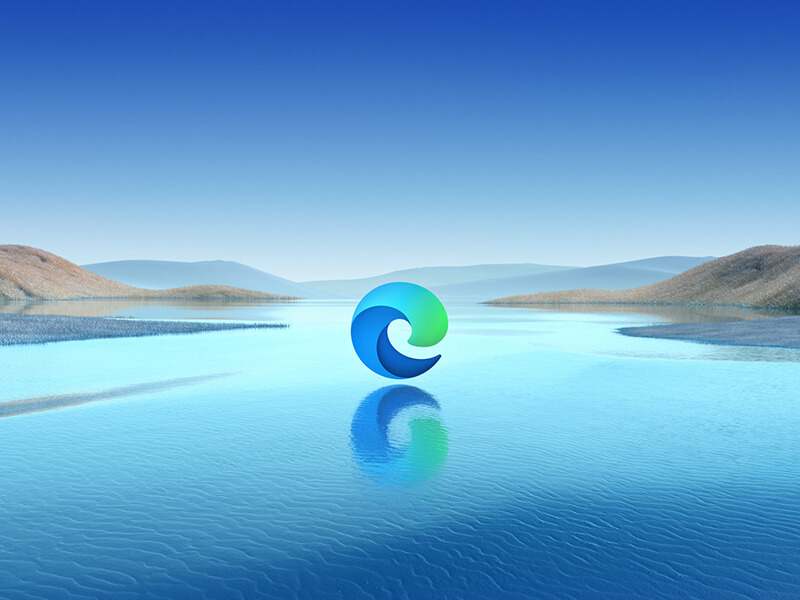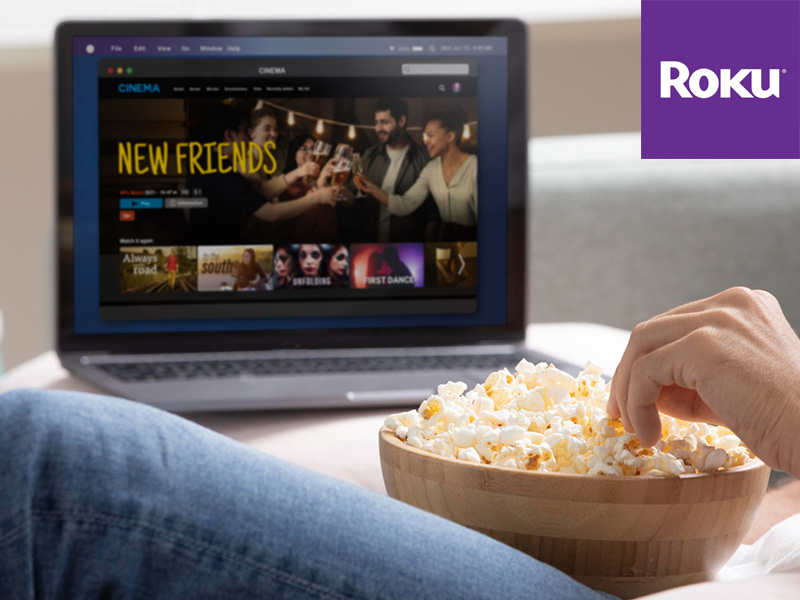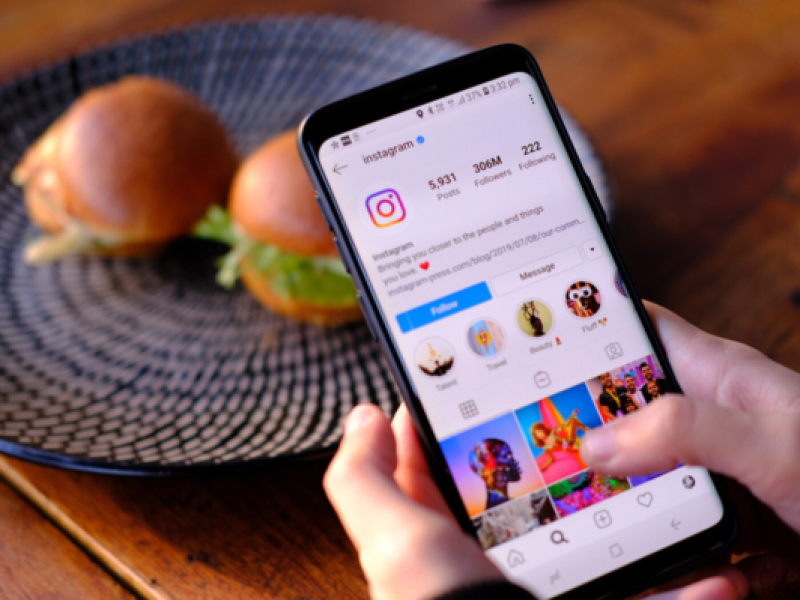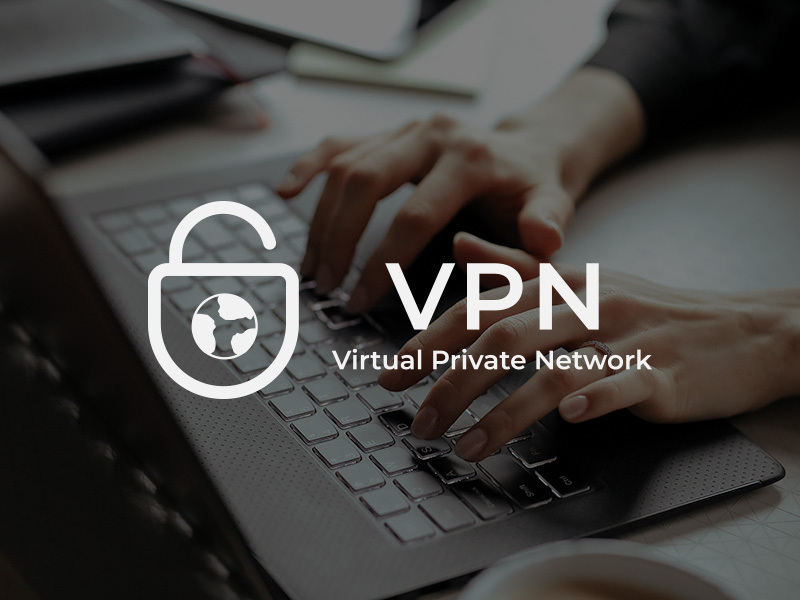Microsoft Edge ayuda a recuperar las webs de las que no recordamos el nombre
10/03/2021El nuevo navegador de Microsoft, Microsoft Edge, que la compañía ya ha empezado a desplegar, incorporará una función que nos ayudará a recuperar páginas web que hayamos visitado con anterioridad, pero no recordemos su nombre. Esta función se basa en el lenguaje natural e interpretará las descripciones que hagamos los usuarios cuando no recordemos el nombre de la web que buscamos. Para realizar la búsqueda, el sistema cruzará los datos que hayamos escrito en la búsqueda, por ejemplo, “receta pastel de pera de la semana pasada” con los de la barra de direcciones, los de la página de búsqueda del historial y los del centro del historial. Los datos de la descripción de lo visto y de cuando fue visto serán analizados por el sistema y Microsoft Edge nos ofrecerá la web visitada con anterioridad que se ajuste a los parámetros indicados. El objetivo de esta funcionalidad como otras formas de búsquedas más manuales que también incorpora el navegador está pensada, explican desde Microsoft para mejorar la experiencia del usuario.
[ ... ]Roku advierte del acceso no autorizados a cientos de cuentas de sus clientes
19/03/2024Una investigación de Roku, la compañía que fabrica dispositivos de transmisión de medios que ejecutan el software Roku para acceder a todo tipo de contenidos en streaming, ha revelado el acceso no autorizado a cientos de cuentas de sus usuarios, “probablemente debido a credenciales de inicio de sesión comprometidas obtenidas de fuentes de terceros no relacionadas con Roku”, han dicho. Según explica la propia compañía, estas credenciales se han utilizado para acceder a las cuentas de Roku, donde se realizaron cambios, incluidos intentos de compra de suscripciones de transmisión. Sin embargo, en un comunicado oficial, Roku asegura que los atacantes no han podido acceder a datos personales confidenciales, como los números de cuentas bancarias. Las cuentas afectadas estaban protegidas y han requerido restablecer la contraseña, además de la cancelación de suscripciones no autorizadas. Roku, ha comunicado que reembolsará sus usuarios todos los cargos no autorizados. ¿Qué hago si no puedo acceder a Roku? Roku ha restablecido todas las contraseñas de las cuentas afectadas por estos accesos no autorizados, por lo que si somos titulares de una de ellas es probable que no podamos acceder de la forma habitual. Para restablecer el acceso deberemos ir a my.roku.com y utilizar la opción "¿Olvidó su contraseña?". Además, desde la compañía, recomiendan revisar las suscripciones y los dispositivos vinculados a la cuenta Roku desde el Panel de control de la cuenta de Roku.
[ ... ]¿Cómo puedo ocultar mi IP?
Acceder a Internet implica conectar nuestro ordenador, Smartphone, tablet,… a un servidor de comunicaciones que se encarga de facilitarnos el acceso a la red. Esta conexión conlleva una identificación e intercambio de datos sobre nuestra identidad, dirección IP y actividades en línea que quedan registrados para siempre como rastro de nuestra navegación. ¿Me pueden rastrear por mi IP? Si, es posible rastrear una dirección IP y para los que la privacidad es una prioridad esto es un problema importante pues además de que quedan expuestos en la red, el uso cada vez más intensivo de Internet ha propiciado que este tipo de datos se esté convirtiendo en objeto de interés para los ciberdelincuentes que buscan información personal o confidencial para hacer uso de ella en su beneficio. Para salvaguardarse de todo ello existen diversos métodos para ocultar la IP, asegurar nuestra privacidad online, mejorar nuestra seguridad en la red, y que nadie sepa que páginas visitamos, el tiempo que hemos dedicado a cada conexión o lo que estamos descargando. ¿Cuáles son las ventajas de ocultar mi IP? Más allá de todo lo relacionado con la privacidad y seguridad ya apuntado, esconder la IP ofrece diferentes ventajas para los usuarios en múltiples circunstancias: Hay servicios de ocultación IP que cuando viajamos evitan la geolocalización IP y nos permiten conectarnos a la red igual que si lo estuviéramos haciendo desde nuestro propio país, superando, por ejemplo, cualquier limitación de acceso a la red que pueda existir en el lugar donde nos encontremos. Podremos descargar archivos de forma anónima evitando que el resto de usuarios puedan ver mi ubicación IP. Si nuestra IP no está “a la vista” desaparecen las posibles limitaciones y bloqueos de la red Wifi e incluso de nuestro ISP (proveedor de servicios de Internet). Gracias al sistema de encriptación de datos de los servicios de ocultación IP más avanzados, se minimiza nuestra vulnerabilidad en las conexiones a redes Wifi públicas. Al registrar el sistema una ubicación diferente a la real esto nos puede dar ventajas para comprar en tiendas online con ofertas diferentes según el país o evitar el bloqueo de juegos, mapas, complementos en juegos online que puedan tener restricciones en nuestra ubicación. ¿Cómo puedo ocultar mi IP? La ocultación IP se consigue mediante el uso de servicios y herramientas específicas para esconder la IP y cifrar nuestro tráfico que nos permiten encubrir las verdaderas comunicaciones que realizamos durante nuestra navegación. Más allá de técnicas que se basan en la modificación de protocolos de red y que requieren de ciertas habilidades para llevarlas a cabo, existen diversas tecnologías al alcance de todos los usuarios: VPN o Red Privada Virtual Proxy o Webproxy Tor Wifi pública ¿Cómo ocultar la dirección IP con una VPN? Las VPN son servicios que nos conectan a internet a través de servidores intermedios, en los que nuestra dirección IP original es “suplantada” por la propia dirección IP de ese servidor seguro. Esta ocultación nos asegura que cualquiera que rastree nuestra conexión solo verá la dirección IP y la ubicación del servidor VPN, pero no la nuestra. Además, para salvaguardar nuestra actividad en la red, las VPN utilizan la tunelización y encriptación de datos, cifrando la información que intercambiamos con el servidor VPN, ocultándola e impidiendo que terceros puedan leerla durante su tránsito. La seguridad de las conexiones VPN viene determinada por protocolos VPN propios, basados en diferentes entándares y métodos de encriptación y autentificación, en función de cada desarrollador. El abanico de opciones es amplio y esto nos permite elegir entre opciones, por ejemplo, que priman la velocidad sobre la seguridad, otras que hacen totalmente lo contrario, opciones con mayor o menor grado de confiabilidad,... Las aplicaciones VPN se ejecutan siempre en segundo plano y no entorpecen la navegación. ¿Cómo utilizar un servidor proxy para ocultar la IP? A diferencia de los servicios VPN, los servidores proxy centran su actividad únicamente en esconder la IP, sin ejecutar ningún tipo de ocultación sobre nuestro tráfico en la red o cualquier otro dato que pueda revelar nuestra identidad. Los servidores proxy hacen de intermediarios entre nuestro dispositivo y el servidor de destino a quien le transmiten nuestras peticiones en nuestro nombre. Por tanto nuestra IP quedará oculta y la única que verán será la del proxy. Existen diferentes tipos de servicios proxys, desde los más sencillos que únicamente nos ayudan a esconder la IP a otros con funcionalidades extras como el bloqueo de cookies, scripts, y demás archivos alojados en las webs y que se envían al usuario. Los navegadores o aplicaciones que se basan en el protocolo HTTP ofrecen la función de configuración proxy manual, de manera que podemos indicar la dirección proxyweb y puerto al que nos queremos conectar antes de navegar. De esta manera cualquier actividad que realicemos a través de ese navegador se enrutará siempre hacia el proxy. Alternativamente se puede optar también, por el formato de proxy automático que busca a través de DNS o DHCP la dirección URL desde donde descargar el archivo wpad.dat que se ejecuta y permite la conexión proxy con autenticación automática en nuestro ordenador. ¿Cómo ocultar la IP con Tor? Tor es un software libre desarrollado para garantizar la navegación anónima de los usuarios en la red. Para enmascarar la IP Tor recurre a una red de ordenadores voluntarios o nodos a través de los que redirecciona nuestro tráfico y lo encripta antes de que este llegue a su destino. Como mínimo esta redirección pasa por tres de estos nodos, consiguiendo reencriptaciones repetitivas para que cualquier pista posible sobre nuestra identidad, desaparezca. En este proceso, Tor asigna a nuestra conexión una IP aleatoria y geográficamente diferente a la nuestra para que la localización por parte de terceros sea imposible (si tienes curiosidad por saber cuál te han asignado puedes consultarla a través de nuestra herramienta para saber cuál es mi IP). Este sistema permite diferentes configuraciones en función de si estamos utilizando un firewall, de si nuestro Proveedor de Servicios de Internet ISP está bloqueando las conexiones Tor o si navegamos a través de proxy por ejemplo. ¿Puedo ocultar mi IP con una conexión Wifi pública? La respuesta es sí. Una red Wifi pública también nos puede servir para esconder nuestra dirección IP, aunque si no la tenemos constantemente a nuestra disposición, la ocultación de la IP se limita al tiempo al que tengamos acceso a una red pública. Como este tipo de redes son una conexión compartida por muchas otras personas esto hace imposible que se pueda rastrear a un usuario en particular y tampoco identificarlo en el servidor de destino. Ahora bien, es precisamente este acceso general el que nos hace también más vulnerables. Y es que si bien a través de una conexión a una Wifi pública solventaremos el tema de la ocultación IP, la seguridad nunca será total, pues al tratarse de una red abierta, podremos quedar expuestos a la voluntad de los piratas informáticos y resto de amenazas, incluidos malware y virus. Y si quiero una ocultación puntual, ¿cómo puedo cambiar mi IP? Puede darse el caso, también, que en vez de enmascarar la IP lo único que necesitemos sea cambiar en un momento determinado nuestra dirección IP. Entonces, la solución es tan simple como desconectar el módem de la corriente y reiniciarlo pasados unos minutos. En ese tiempo, si tu dirección IP es dinámica (lo puedes comprobar a través de la pestaña de conexiones de red de tu ordenador), se eliminará y tu proveedor de internet te adjudicará una nueva. Para asegurarte que todo ha ido bien, te recomendamos hacer algo tan simple como anotar la dirección IP antes de apagar el router y comprobarla de nuevo una vez que esté de nuevo en funcionamiento. Otra vía posible para conseguir el mismo resultado si tenemos un Smartphone con plan de datos es convertir a este dispositivo en un punto de acceso inalámbrico al que conectar nuestro ordenador, con lo que nuestra conexión habitual quedará oculta. Las opciones para ocultar la IP o para cambiarla son muchas y ahora que conoces como funciona cada una de ellas podrás decidir cuál te conviene más.
[ ... ]
Cables USB
El uso de cables USB es básico hoy día en una amplia variedad de dispositivos electrónicos y de la calidad del cable USB depende que podamos lograr una buena transmisión y transferencia de datos, una correcta alimentación eléctrica para nuestro dispositivo o una carga óptima de la batería del mismo. En nuestra tienda encontrarás una amplia selección de los mejores cables USB del mercado, incluidos cables USB tipo C, micro USB, además de adaptadores USB, hubs, convertidores,... que te facilitaran y garantizaran la mejor conexión.
[ ... ]Cómo las herramientas digitales están optimizando el tiempo y la productividad en las empresas y negocios
06/03/2024La gestión eficiente del tiempo es un recurso invaluable para cualquier empresa competitiva y una prioridad, aunque no siempre ha resultado fácil de abordar. Hoy día, sin embargo, la digitalización ha traído consigo una serie de aplicaciones y plataformas diseñadas para mejorar la organización personal y empresarial, marcando un hito significativo en la forma en que abordamos nuestras responsabilidades diarias. Gestión del tiempo Uno de los aspectos más destacados de esta revolución es la proliferación de aplicaciones que permiten a los individuos y equipos gestionar sus tareas y proyectos de manera más efectiva. Aplicaciones como Trello, Asana, Slack y Monday ofrecen interfaces intuitivas y colaborativas que permiten una asignación clara de tareas, seguimiento de progresos y una visión general de los proyectos en curso. Estas herramientas no solo mejoran la eficiencia individual, sino que también fomentan la colaboración sin fisuras entre los miembros del equipo. Automatización de tareas La automatización de tareas recurrentes es otro pilar esencial en la gestión del tiempo. Herramientas como Zapier y Integromat permiten la integración y automatización de procesos entre diversas aplicaciones, eliminando la necesidad de realizar tareas manuales repetitivas. Desde la creación de informes hasta el envío de correos electrónicos programados, estas plataformas liberan tiempo valioso que los empleados pueden dedicar a tareas más estratégicas y creativas. Digitalización de Estrategias de Marketing La revolución digital también ofrece herramientas muy potentes para la digitalización de estrategias concretas de gestión de la empresa, como la atracción y retención de clientes. Por ejemplo, las Punch Cards o Tarjetas de Fidelización por Sellos Virtuales desarrolladas por Dommia, permiten a las empresas de cualquier tamaño, diseñar programas de recompensas y beneficios de manera completamente personalizada y online, sin necesidad de App externas ni inversiones extraordinarias. La solución ofrece la planificación, ejecución y seguimiento de las campañas, simplificando el proceso y asegurando una gestión eficaz. Además, incluye la recopilación de datos demográficos y preferencias a través de las interacciones digitales generadas con la tarjeta de fidelización, proporcionando a las empresas insights valiosos que pueden ser utilizados para personalizar futuras estrategias de marketing. Rendimiento personal Para mejorar la organización personal en el trabajo, existen aplicaciones diseñadas para ayudar a los individuos a planificar, priorizar y realizar un seguimiento de sus tareas diarias. Ejemplos notables incluyen Microsoft To Do y Google Keep. Estas aplicaciones ofrecen funcionalidades como listas de tareas, recordatorios y la capacidad de categorizar tareas según su importancia, garantizando una gestión eficiente del tiempo tanto en el trabajo como en la vida cotidiana. Analítica Empresarial y Business Intelligence Otra categoría destacada de herramientas digitales que están transformando la forma de trabajar en las empresas es la que se centra en la analítica empresarial y el Business Intelligence (BI). Plataformas como Tableau, Power BI y Google Data Studio ofrecen capacidades avanzadas para recopilar, analizar y visualizar datos empresariales de manera intuitiva. La automatización de informes y la generación de paneles de control interactivos proporcionan a los líderes empresariales una visión más profunda para identificar patrones y tendencias, y evaluar el rendimiento empresarial en tiempo real, optimizando así la toma de decisiones estratégicas y la gestión del tiempo dedicado a ello. La eficiencia que proporciona la digitalización es ya un elemento clave diferenciador para el éxito empresarial y una herramienta estratégica que impulsa el crecimiento y la excelencia en todas las facetas de una organización. Por ello la adopción proactiva de soluciones digitales se posiciona como una estrategia imperativa para las empresas que buscan no solo sobrevivir, sino prosperar en el escenario empresarial actual.
[ ... ]
Cookies
Política de Cookies Desde nuestra Web queremos explicarle que son las Cookies, para que sirven, la finalidad de las mismas y cómo puede configurarlas o deshabilitarlas. ¿Qué es una Cookie? Las Cookies son pequeños archivos de datos recibidos por el terminal desde el sitio web visitado y se utilizan para registrar ciertas interacciones de navegación en un sitio web mediante el almacenamiento de datos que puede ser actualizado y se recupera. Estos archivos se almacenan en el ordenador del usuario y contienen datos anónimos que no son perjudiciales para el sistema. Se utilizan para recordar las preferencias del usuario, tales como el idioma seleccionado, los datos de acceso o la página de personalización. Las Cookies son seguras ya que sólo pueden almacenar la información que se puso en su lugar por el navegador, lo que es información que el usuario ha introducido en el navegador o la que se incluye en la solicitud de página. No pueden ejecutar código y no se pueden utilizar para acceder a su ordenador. Tipos de Cookies. En función de Quien las gestione: Cookies propias: son las enviadas y gestionadas por un equipo o dominio del propio editor de la web que se está visitando. Cookies de terceros: son las enviadas y gestionadas por un tercero que no es el propio editor de la web, cuando proceden de otro servidor. Como por ejemplo, las usadas por redes sociales, o por contenido externo como Google Maps. En función de la finalidad para la que se traten los datos obtenidos de las mismas. Cookies técnicas: permiten al usuario la navegación a través de una página web y la utilización de las diferentes opciones o servicios que en ella existan como, por ejemplo, controlar el tráfico, identificar la sesión del usuario, acceder a partes de acceso restringido, recordar los elementos que integran un pedido, realizar la solicitud de inscripción o participación en un evento, utilizar elementos de seguridad durante la navegación, almacenar contenidos para la difusión de videos o sonido o compartir contenidos a través de redes sociales. Cookies de personalización: Son aquéllas que le permiten acceder al servicio con unas características predefinidas en función de una serie de criterios, como por ejemplo el idioma, el tipo de navegador a través del cual se accede al servicio, la configuración regional desde donde se accede al servicio, etc. Cookies de análisis: Son aquéllas que nos permiten cuantificar el número de usuarios y así realizar la medición y análisis estadístico de la utilización que hacen los usuarios de los servicios prestados y en base a ello también aplicar mejoras de diseño y velocidad. Cookies de publicidad comportamental: son aquellas que almacenan información del comportamiento de los usuarios obtenida a través de la observación continuada de sus hábitos de navegación, lo que permite desarrollar un perfil específico para mostrar publicidad en función del mismo. En función de la caducidad: Cookies de sesión: son Cookies temporales que permanecen en el archivo de Cookies del navegador hasta que se abandona la página web. Se suele emplear para analizar pautas de tráfico en la web. A la larga, esto permite proporcionar una mejor experiencia para mejorar el contenido y facilitar su uso. Cookies permanentes: son almacenadas en el terminal y la página web las lee cada vez que se realiza una nueva visita. A pesar de su nombre, una Cookie permanente posee una fecha de expiración determinada. La Cookie dejará de funcionar después de esa fecha que puede ir de unos minutos a varios años. Se utilizan, generalmente, para facilitar los diferentes servicios que ofrecen las páginas web. Cookies Utilizadas: Este portal Web utiliza Cookies que son estrictamente indispensables para poder utilizar nuestro sitio web y navegar libremente, utilizar las áreas de seguridad, opciones personalizadas, etc. No se recogen datos personales salvo que quiera registrarse, de forma voluntaria con el fin de realizar compras de los productos y servicios que ponemos a su disposición o de recibir información sobre promociones y contenidos de su interés previo consentimiento. No se ceden datos a terceros, no obstante nuestro portal Web puede contener enlaces a sitios web de terceros, cuyas políticas de privacidad son ajenas a nosotros. Al acceder a tales sitios web usted puede decidir si acepta sus políticas de privacidad y de Cookies. También pueden contener enlaces a Redes Sociales (como Facebook o Twitter). Nuestro Portal Web no tiene control sobre las Cookies utilizadas por estos sitios web externos. Para más detalles sobre las Cookies de redes sociales o las de sitios web no relacionados, le recomendamos que revise sus propias políticas de cookies. Cookies utilizadas de terceros: _ga, __utma, __utmb, __utmc, __utmz, __utmv: Cookies asociadas a Google Analytics. Permiten distinguir los diferentes usuarios de la web. Caducan a los dos años. Configurar o deshabilitar cookies: Todos los navegadores de Internet permiten limitar el comportamiento de una Cookie o desactivar las Cookies dentro de la configuración o las opciones del navegador. Los pasos para hacerlo son diferentes para cada navegador, pudiéndose encontrar instrucciones en el menú de ayuda de su navegador. En los siguientes enlaces tiene a su disposición toda la información para configurar o deshabilitar las Cookies en cada navegador: Google Chrome: https://support.google.com/chrome/answer/95647?hl=es Mozilla Firefox: https://support.mozilla.org/es/kb/Deshabilitar%20cookies%20de%20terceros Microsoft Edge: https://support.microsoft.com/es-es/microsoft-edge/eliminar-las-cookies-en-microsoft-edge-63947406-40ac-c3b8-57b9-2a946a29ae09 Safari: https://support.apple.com/es-lamr/HT201265 Opera: https://blogs.opera.com/la-spain/2016/04/como-borrar-el-historial-de-navegacion/
[ ... ]Cómo encontrar mi móvil perdido o robado
26/12/2023El teléfono móvil se ha convertido en una herramienta indispensable para buena parte de la población mundial. No sólo se considera un elemento crucial para la comunicación a distancia (especialmente desde la aparición de las aplicaciones de mensajería instantánea), sino que actualmente se usa para almacenar contenido personal, laboral, académico y otras muchas funciones que superan el mero contacto con otras personas. Sin embargo, este propio protagonismo es también de responsable que lo tomemos como una parte más de nosotros y, a veces, olvidemos incluso dónde lo hemos dejado, provocando pérdidas. Esto por no hablar de su valor económico, que incita a no pocos usuarios a sustraer dispositivos ajenos para venderlos en el mercado negro. Desafortunadamente, ninguno de nosotros está libre de sufrir un incidente como éste. Para ello, en este artículo hablaremos de métodos para saber cómo encontrar un móvil perdido y qué debemos hacer inmediatamente después de percatarnos. Si somos de los que nos preguntamos cómo encontrar mi móvil en caso de necesidad, veremos las posibilidades que existen tanto para Android como para iPhone, además de dar algunos consejos para evitar estas situaciones. Pasos inmediatos tras la pérdida Lo primero que debemos hacer al darnos cuenta de que nuestro móvil no está donde debería es reconstruir qué hemos hecho justo antes. Los sitios donde hemos estado con él (en casa, en un bar, en el trabajo, en el coche…) serán cruciales. Si hay alguien a nuestro lado, podemos intentar localizarlo llamando para escuchar el sonido. Pero si no suena cerca, lo mejor es no hacerlo sonar más para evitar llamar la atención sobre él si se ha quedado en un lugar desconocido. Inmediatamente daremos parte a la policía y contaremos todo lo que sabemos, como los posibles lugares y una descripción lo más precisa posible del móvil. Por supuesto, si en un tiempo prudencial no ha aparecido, debemos dar de baja la información financiera que esté asociada al dispositivo, así como todo lo que indique datos personales delicados. La tarjeta SIM también tendremos que darla de baja tras, máximo, 28 horas después de su desaparición. Por supuesto, iniciaremos las aplicaciones de rastreo que puedan localizarlo. Pero a propósito de esto, veremos ahora los métodos más efectivos. Rastrear la localización de mi Android Afortunadamente para todos los usuarios, Android cuenta con formas de localizar un móvil perdido o robado, así que conviene prestar atención a los pasos que debemos seguir. Usar “Find my device” de Google Éste es el primer paso. Desde un navegador, iremos a la web android.com/find que encontramos aquí. En ella iniciaremos sesión con la cuenta Google asociada al dispositivo. Si hay más de una, debemos usar la principal. Si hay más de un dispositivo, seleccionamos el perdido. Inmediatamente después el móvil recibirá una notificación. Localizar el dispositivo en un mapa La aplicación nos mostrará en un mapa en directo la ubicación del dispositivo. Ésta es aproximada, no exactamente precisa, pero sí ubica con acierto un radio de 200 m. En caso de no localizarse, recibiremos información de la última ubicación en la que estuvo. Opciones para bloquear y borrar datos en remoto Si la aplicación nos muestra una notificación, pulsaremos sobre “Habilitar bloqueo y borrado”. Entonces podremos optar entre tres opciones distintas. La primera, reproducir un sonido intenso duramente 5 minutos que nos permita escuchar el móvil si ya estamos en la zona. La segunda, bloquear el dispositivo con un PIN y nuestra contraseña. Podemos crearla si no la tenemos. La tercera, borrar la información del móvil, aunque puede que no se elimine la de la tarjeta SD. Si elegimos ésta, ya no podremos seguir usando la aplicación de localización. Rastrear la localización de mi iPhone Una de las ventajas por las que se caracterizan los dispositivos Apple es por su alta seguridad. No sólo son de difícil acceso exterior, sino que también cuentan con un sistema de geolocalización para pérdida y robos muy preciso y fiable que veremos a continuación. Usar “Find my phone” de Apple Si tenemos otro dispositivo Apple en casa, ese nos bastará para poder empezar a buscar nuestro iPhone. En caso de que no sea así, cualquier amigo o conocido con iPhone puede ayudarnos a localizar nuestro móvil rápidamente desde esta aplicación que incorporan todos los dispositivos Apple. Localizar el dispositivo en un mapa Lo primero que la aplicación muestra es un mapa con la ubicación de los dispositivos, entre los cuales estará el que estamos buscando. La precisión de esta aplicación es muy fiable, por lo que posiblemente lo encontremos justo donde nos dice. Si estamos cerca de él, pero no lo vemos, tenemos la opción de emitir un sonido fuerte durante un tiempo prolongado para encontrarlo y disuadir del robo a quien lo haya cogido. Opciones para bloquear y borrar datos en remoto Si finalmente no conseguimos dar con él en el primer intento, la aplicación nos ofrece la opción de borrar todos los datos que queramos. Podremos ejecutar esta opción sin ningún tipo de reparo, ya que, si finalmente lo recuperamos, podemos volver a descargar toda la información que teníamos desde iCloud sin ninguna dificultad. Uso del “Modo perdido” para mostrar un mensaje en la pantalla Apple incluye, además, el “modo perdido”, que facilita aún más la tarea de búsqueda y recuperación. Esta opción inicia el rastreo, nos envía una notificación cuando se detecta el dispositivo en la red y activa el código para proteger la información. Además, desde que se inicia la herramienta “Find my Phone”, el dispositivo se bloquea para que quien lo tiene no pueda usarlo. También podremos enviar un mensaje que aparece en la pantalla. Luego podremos desbloquearlo fácilmente con nuestro ID. Medidas de seguridad adicionales Aunque estas aplicaciones nos ayudarán a mantener la calma en estas situaciones y a encontrar nuestro móvil, no estaría de más tomar algunas otras precauciones que dificulten el robo tanto del dispositivo como de la información que atesora. Cómo prevenir el robo o la pérdida Aunque pueda sonar anticuado, la mejor manera de que no nos lo quiten es no dejarlo en sitios vulnerables, como las mesas de los bares, las bibliotecas, la calle, etc. El bolsillo del pantalón, el bolso, la mochila o cualquier complemento que vaya siempre con nosotros son el mejor repositorio para evitar tanto robos como olvidos. En el caso de que lo hayamos perdido por casa, siempre recomendamos tener el móvil en sonido para que alguien pueda llamarnos y encontrarlo. Contar con productos asociados, como los relojes digitales, que se sincronizan con los dispositivos móviles, suele ayudar a prevenir tanto el robo como la pérdida, ya que tienen herramientas de búsqueda y localización y podemos hacerlos sonar sin necesidad de llamada. Consideraciones sobre la seguridad de las contraseñas Ya decíamos antes que mucha de nuestra información personal la llevamos ahora en nuestros teléfonos, por lo que es vulnerable en caso de pérdida o robo. En especial, las contraseñas de las aplicaciones como el correo, el banco, la mensajería o el contenido multimedia pueden ser muy delicadas, por lo que siempre deberíamos tenerlas protegidas. Gracias a la informática, actualmente contamos con aplicaciones como Dr.Fone que actúan como gestores de contraseñas y que son grandes preventivos en estas situaciones. Desarrollada por Wondershare, este software no sólo protege las contraseñas de los posibles ladrones de datos, sino también de nuestros propios olvidos. Sus funciones están pensadas para gestionar todas las contraseñas desde la propia aplicación, por lo que de un modo fácil tendremos acceso a todos los lugares cerrados de un modo seguro. Es capaz de abrir los bloqueos de pantalla cuando nos olvidamos del código, restablecer contraseñas de acceso a aplicaciones como el email y aplicar un mismo código a todas las aplicaciones para que accedamos a ellas de modo seguro desde Dr.Fone. Aplicaciones de seguridad Para casos como estos, existen aplicaciones que protegen nuestros teléfonos de injerencias externas y robos de información. Están diseñadas para bloquear el móvil cuando la actividad es anómala y para denegar el acceso a la información personal y vulnerable cuando no se identifica al usuario reconocible. Igualmente, los antivirus pueden proteger nuestros móviles de robos virtuales y hackeos, por lo que tampoco debemos descartar usar uno de estos. Otras Una última recomendación que debemos hacer es la de las copias de seguridad. Incluso si no volvemos a encontrar el dispositivo, al menos poder salvar la información que contenía será un alivio. Para ello, las copias de seguridad desde Google Drive, iCloud, MobileTrans o el propio Dr.Fone son una solución que nos permite tener nuestro datos siempre a salvo en la nube y accesibles desde cualquier lugar. Conclusión Que los móviles son una parte fundamental en la vida de los ciudadanos de hoy en día es un hecho innegable, por lo que protegerlos de accidentes desafortunados como robos o pérdidas es fundamental. “Find my Android” y “Find my Phone” son herramientas que nos ayudarán sobremanera a recuperar tanto nuestro dispositivo como nuestra información, aunque siempre debemos tomar precauciones adicionales como las que hemos mencionado. Cómo no, una aplicación del estilo de Dr.Fone siempre será bien recibida. No sólo nuestras contraseñas estarán a salvo y nuestro acceso a las aplicaciones principales, sino también nuestra información con sus copias de seguridad. Su descarga es gratuita, por lo que podemos disfrutar de un software sencillo y eficaz con apenas un clic. Nuestro móvil será más seguro si Dr.Fone forma parte de él.
[ ... ]Cómo eliminar una cuenta de Instagram y qué otras opciones tenemos
27/11/2023El uso de las redes sociales en nuestros días se ha convertido en una práctica masiva. Este fenómeno, que nació como una forma de conectar con personas de todo el mundo entre los jóvenes, se ha extendido por todos los rincones del planeta y entre todos los sectores poblaciones, desde los más altos a los más bajos y desde edades tempranas hasta edades avanzadas. Es innegable, pues, que hablamos de un fenómeno mundial sin precedentes. Aunque podemos hablar de cientos de redes sociales en el mercado, Instagram es, sin ápice de dudas, una de las aplicaciones líderes del sector, sólo igualada y quizá superada por la joven Tik Tok. Parece, entonces, evidente, que frente a este uso masivo es crucial para los usuarios aprender prácticas básicas de estas redes como borrar una cuenta de Instagram o saber gestionar los posibles problemas que aparecen. Con este artículo queremos llegar a todos los usuarios de redes sociales, especialmente de Instagram, que tienen sus cuentas activas en estos momentos. Y es que, a pesar de las horas de uso que le damos en general a esta aplicación, es más frecuente de lo que parece encontrar usuarios que desconocen muchos de los aspectos básicos de la plataforma. ¿Sabría la mayoría cómo eliminar una cuenta de Instagram con todas las garantías y precauciones que se deben tomar? Casi con toda seguridad más del 70 % diría que no, y eso puede considerarse un problema de competencia que puede acarrear ciertos riesgos en las redes. En los siguiente apartados veremos detalladamente cómo eliminar una cuenta de Instagram, qué consideraciones debemos hacer antes de tomar esta decisión y qué precauciones conviene tomar antes de proceder a la eliminación definitiva. También hablaremos de MobileTrans para las copias de seguridad necesarias, cómo puede ayudarnos durante la transferencia de datos y qué soluciones alternativas existen al borrado. Cómo eliminar una cuenta de Instagram Borrar una cuenta no tiene ningún tipo de complicación y se puede realizar en unos pocos pasos sencillos. Lo más importante de todo este proceso es, más bien, valorar y pensar si realmente queremos ejecutar el borrado como solución al posible problema con el que nos hayamos topado. Sobre esta cuestión volveremos en el siguiente apartado. En cualquier caso, si estamos decididos a borrar nuestro perfil, este es el proceso que debemos seguir: 1er paso: Entrando en la aplicación, pulsaremos sobre el icono de la cuenta que aparece en la parte inferior derecha. 2º paso: Una vez que hayamos llegado a la página de inicio de nuestro perfil, clicaremos sobre el botón de opciones que aparece en esquina superior derecha, indicado con un icono formado por tres rayas superpuestas. 3er paso: Inmediatamente después se desplegará un menú en el que encontraremos múltiples opciones. Pulsaremos sobre el primero, “Configuración y privacidad”. 4º paso: Una nueva ventana nos mostrará varios botones, de los que seleccionaremos el primero de ellos, “Centro de cuentas”. 5º paso: Al entrar en este apartado, lo primero que veremos será el perfil de la cuenta que vamos a eliminar. Si tenemos varios perfiles asociados, debemos asegurarnos de seleccionar el que deseamos borrar, ya que el borrado se aplica sobre perfiles concretos. 6º paso: Una vez escogido el perfil que va a ser eliminado, en el apartado “Configuración de la cuenta” encontraremos la opción “Datos personales” y pulsaremos sobre ella. 7º paso: Una nueva ventana nos mostrará tres opciones. Elegiremos la última, “Propiedad y control de la cuenta”, que nos llevará hasta otra ventana donde pulsaremos sobre “Desactivación o eliminación”. 8to paso: Instagram volverá a preguntarnos la cuenta que deseamos borrar para evitar despistes que se puedan lamentar, así que volveremos a seleccionarla. 9º paso: Finalmente, aparecerán dos botones y pulsaremos sobre el segundo, “Eliminar la cuenta”. 10º paso: Antes de ejecutar la eliminación definitiva, Instagram nos dará la opción de descargar un documento con toda nuestra información (vídeos, historias, publicaciones, mensajes, etc.) para no perderla. Después, la cuenta desaparecerá para siempre. Lo que debemos tener en cuenta El uso de redes sociales como Instagram puede ser un pasatiempo muy entretenido y, a la vez, convertirse en un verdadero calvario. Por desgracia, la ciberdelincuencia está en auge y estas aplicaciones son un blanco fácil para atacar a sus usuarios, esto por no hablar de los hackeos, el acoso, los perfiles falsos, etc. Cuestiones de este tipo son algunas de las que empujan a muchas personas a abandonar la red social y eliminar su cuenta directamente, incluso cuando siempre la han tenido como un disfrute. Aun así, antes de eliminar nuestra cuenta deberíamos hacer algunas valoraciones que quizá no se nos hayan pasado por la cabeza. ¿Debemos eliminar nuestra cuenta? Si la razón de que vayamos a eliminar nuestra cuenta de Instagram es una mala experiencia con acoso, perfiles falsos, robo de datos o similares, la aplicación cuenta con mecanismos de defensa que podemos poner en marcha para proteger la integridad de nuestro perfil. Bloquear a un usuario molesto, denunciar una cuenta por spam, contenido inapropiado o acoso, avisar de un hackeo, etc. Es cierto que estas opciones no siempre funcionan o, al menos, no con la eficacia esperada, por lo que sí nos veríamos abocados a tener que cerrar la cuenta. Si acaso nuestra decisión se fundamenta en una pérdida de interés, entonces debemos ser más cautos, ya que nuestras ganas de volver a Instagram pueden regresar en cualquier momento. Ahora bien, si borramos nuestra cuenta, nunca podremos volver a recuperarla y ni siquiera tendremos la opción de poner nuestro nombre de usuario anterior. Todos los datos que tuviésemos en esa cuenta se perderán y tendremos que volver a volcar todo el contenido, recuperar todos los seguidores y, en definitiva, empezar de cero. Si ésta es la razón, más adelante presentaremos una opción mucho más recomendable para esos casos. En cualquier caso, debemos tener presente que antes de borrar nuestra cuenta sería conveniente eliminar todos los datos personales que hayamos volcado en ella, ya que la información permanece intacta durante 30 días posteriores para una posible recuperación y puede ser vulnerable a ciberataques. MobileTrans Decíamos en el apartado de cómo eliminar una cuenta de Instagram que, antes de ejecutar el borrado definitivo, la aplicación permitía descargar la información para no perderla. Pues precisamente para casos como esos queremos hablar de MobileTrans. Este software desarrollado y diseñado por la firma informática Wondershare tiene como objetivo la transferencia segura y rápida de datos entre distintos dispositivos. Millones de usuarios en todo el mundo ya la usan y cuentan con sus servicios para ocasiones como un cambio de terminal, volcado de información en un PC por falta de memoria, descarga de contenido desde un Smartphone a otro y situaciones similares. Para aquellos usuarios que han eliminado su cuenta y han guardado la información, resultaría muy útil contar con MobileTrans para transferir todos los archivos a un nuevo terminal. No sólo serán un recuerdo de nuestra etapa en Instagram, sino que también servirá como solución por si en algún momento queremos volver a la red social y deseamos volcar en el nuevo perfil toda la información que teníamos en el anterior. MobileTrans está disponible para los grandes sistemas operativos. Su uso y funciones son compatibles en dispositivos Windows, MAC, Android e iOS, por lo que la transferencia de datos puede darse entre cualquiera de ellos. El proceso es rápido, sencillo y permite envíos masivos, evitando así la selección de archivos uno por uno. Su modo de envío evita la generación de copias que puedan ser sustraídas, mejorando de este modo la protección de nuestros datos. ¿Hay alternativa a la eliminación? Como decíamos, eliminar la cuenta definitivamente no es la única opción que tenemos, sino que también la desactivación temporal es un recurso interesante. Este modo permite al usuario hacer desaparecer su cuenta y todo el contenido que haya en ella, sin que ello implique su eliminación. En pocas palabras, la información no se puede ver, pero está. La ventaja principal es que podemos activarla de nuevo cuando nosotros queramos y todo volverá a estar en su sitio. Para ejecutar esta opción debemos seguir los mismos pasos descritos en la eliminación, pero cuando lleguemos al último paso, seleccionaremos la opción “Desactivación temporal”, que es la primera que nos aparece. Volver a activarla es tan fácil como llegar hasta ese botón y pulsarlo de nuevo. Algunas precauciones Si la desactivación temporal no nos convence y estamos decididos a eliminar la cuenta, insistiremos en dos precauciones que podemos agradecer en el futuro. La primera, eliminar todos los datos personales antes de eliminar la cuenta. La segunda, hacer una copia de seguridad de todos los datos para tenerlos a mano en el caso de que queramos crear un nuevo perfil más adelante. Conclusión Saber borrar la cuenta de Instagram es básico para cualquier usuario de esta red social y, como hemos aprendido, no tiene ninguna complicación. Puede resultar una buena alternativa cuando nos encontramos con ciberdelitos que amenazan nuestra seguridad y la de nuestros seguidores, pero si no es el caso, la desactivación temporal es más recomendable y permite opciones de recuperación en el futuro. Borrar los datos personales y hacer una copia de seguridad son dos pasos imprescindibles antes del borrado. No nos olvidamos de MobileTrans, que es nuestra aplicación de cabecera para transferir todos los archivos que hayamos recuperado de la cuenta antes de borrarla. En pasos sencillos y rápidos podremos pasar con ella todos los datos de un dispositivo a otro. Cualquier formato y tipo de dato que tengamos en nuestros móviles y PC podrá ser transferido sin dificultad y por lotes. Además, es compatible con los principales sistemas operativos de PC y Smartphone para facilitar los envíos entre ellos.
[ ... ]¿Dónde ver la Liga Española por Televisión o Streaming?
16/06/2023Una nueva temporada de LaLiga Santander 2021-2022 que volverá a ser, cuanto menos por el momento, una competición marcada por las restricciones en los accesos a los estadios y por eso más que nunca, ver LaLiga por televisión se ha convertido en la principal opción para muchos aficionados para seguir el futbol desde casa. Si eres de los que no quieren perderse los partidos de LaLiga Santander en directo averigua aquí dónde ver la Liga Española por Televisión o Streaming. ¿Cómo ver LaLiga en Televisión? Una temporada más, Gol TV repite como canal de fútbol y deporte en abierto de la TDT. Este canal ofrece un partido por jornada gratis que se puede ver sintonizando el canal en la televisión o bien a través de la propia web de Gol. El acceso a este canal es totalmente gratuito y aunque los equipos protagonistas del partido de cada jornada siempre cambian, en ningún caso son partidos con la participación del FC Barcelona, Real Madrid o equipos que disputen competición europea. ¿Qué futbol puedo ver en Orange TV? Otra operadora que ofrece LaLiga por televisión es Orange TV que tras llegar a un acuerdo con Telefónica, propietaria en España de los derechos de emisión en televisión de las principales competiciones futbolísticas, invita a sus clientes a disfrutar cada semana de futbol, de los 10 partidos que se disputan cada jornada, incluidos todos los de Real Madrid y FC Barcelona en resolución 4K. En este caso, para ver la Liga de futbol española en Orange TV deberemos ser titulares de uno de los tres contratos de Orange con futbol incluido: Love Total, Love Total Plus o Love Total Plus 4. ¿Cómo ver el futbol en Movistar+? Así que si esta oferta se nos queda corta y lo que buscamos es un canal donde ver todos los partidos de LaLiga (o casi todos), Movistar+ ofrece 9 de los 10 partidos de cada jornada, siempre uno de Real Madrid o Barcelona. Para ver los partidos de LaLiga Santander en directo en Movistar+ deberemos ser clientes de un paquete Movistar con “Movistar LaLiga” incluido: Fusión Selección con LaLiga hasta 1GB, Fusión Selección Plus con Fútbol, Fusión Total Plus. Ver el futbol en Movistar+ incorpora prácticas funcionalidades como poder activar el canal en cualquiera de nuestros dispositivos o bien hacer uso del control del directo para revivir cualquier jugada cuando nosotros decidamos, volver al inicio del partido o volver al directo cuando queramos. ¿Dónde puedo ver la liga española de fútbol desde fuera de España? Si eres cliente de Movistar u Orange, la mejor opción para ver la liga española de fútbol desde el extranjero es a través de Movistar+ en tus dispositivos o la plataforma online de Orange TV. Si debido a un bloqueo geográfico de tu proveedor de televisión y tu conexión tienes problemas para visualizar los partidos, la mejor opción en este caso será conectar previamente a una VPN con servidor en España, que te asigne una IP española. Si tu proveedor de acceso a Internet no te ofrece este servicio, a continuación de detallamos las mejores ofertas de VPN para navegar con seguridad (como cuando viajes y ¡también dessde casa!). ¿Cómo ver La Liga en streaming? Si por ubicación, movilidad o cualquier otra razón preferimos ver LaLiga en streaming en vez de por televisión, también disponemos de varias opciones. Como hemos dicho antes, Movistar+ ofrece la posibilidad de ver el fútbol de forma única en tus dispositivos, dónde y cuando quieras, incluso desde el extranjero. Para acceder al servicio únicamente se requiere tener contratado un paquete de Fusión con futbol, activar nuestro usuario y acceder a Movistar+ con nuestras claves en cualquiera de los dispositivos compatibles conectados a Internet (antiguo servicio Yomvi). De este modo, siempre que tengamos contratado el paquete que incluye el partido, podremos verlo en todos nuestros dispositivos, incluida la Smart TV. Y si estamos fuera de casa podremos hacerlo en smartphones, ordenadores y tablets. ¿Dónde ver la Liga Española desde Estados Unidos y Canadá? Todos los partidos de LaLiga en Estados Unidos se transmiten en vivo por ESPN+, la plataforma por suscripción especializada en deportes, propiedad de Walt Disney Direct-to-Consumer & International, que ofrece cobertura en directo vía streaming, y repeticiones bajo demanda, de los partidos de LaLiga Santander. ESPN+ tiene desde este año los derechos de transmisión de la liga española durante ocho temporadas en Estados Unidos y también en Canadá, donde ofrece cobertura integral de los partidos de LaLiga a los espectadores canadienses a través de TSN.ca, RDS.ca y las apps de TSN y RDS. Además, ver la Liga de futbol española de primera división en Latino América es posible hacerlo a través de ESPN 2 en la mayoría de países y a través de algunas plataformas como Fox Sports Web o Now Net e Claro en Brasil. Navega en internet de una forma segura
[ ... ]¿Dónde ver la Champions League por Televisión o Streaming?
13/06/2023Descubre dónde ver la Champions League y no perderte ni un minuto de una competición que esta temporada promete, de nuevo, buen fútbol y máxima emoción. ¿Cuándo empieza la Champions League 2022/2023? La Fase de Grupos de la UEFA Champions League arranca el 6 de septiembre con un total de ocho partidos, dos de ellos con presencia de equipos españoles, el Real Madrid que se mide en esta primera jornada contra el Celtic F.C, en Glasgow (Escocia), y el Sevilla que lo hace en casa contra el Manchester City de Pep Guardiola. Ambos partidos empezaran a las 21h como el resto de los de esta primera jornada, a excepción de los del Dinamo Zagreb - Chelsea y Dormund - Kobenhavn que empezarán a las 18.45h. La primera jornada de la UEFA Champions League se completará el miércoles 7 de septiembre, cuando se estrenarán el F.C. Barcelona y el Atlético de Madrid que jugarán sendos partidos en casa, contra el Viktoria Pizen y el Porto, respectivamente. Esta primera Fase de Grupos de la Champions League 2022/2023 contará con seis jornadas en las que se enfrentarán, en partidos de ida y vuelta, los 32 equipos participantes en esta nueva edición de la competición reina a nivel de clubes del fútbol europeo. A diferencia de la edición anterior, el calendario en esta ocasión será más apretado, con hasta tres jornadas de la fase de grupos de la Champions League en octubre, pues no hay que olvidar que del 20 de noviembre al 18 de diciembre se celebra el Mundial Qatar 2022, y muchos de los futbolistas que veremos en la competición europea se deben a las filas de sus selecciones nacionales. Todos los partidos de la UEFA Champions League se pueden ver por televisión y streaming. Fase de grupos 6/7 de septiembre de 2022: primera jornada 13/14 de septiembre de 2022: segunda jornada 4/5 de octubre de 2022: tercera jornada 11/12 de octubre 2022: cuarta jornada 25/26 de octubre 2022: quinta jornada 1/2 de noviembre de 2022: sexta jornada Concluidas estas seis jornadas de la Fase de grupo, la competición continuará con la Fase de eliminatorias de las que saldrán los dos equipos que jugaran la final de la UEFA Champions League. Fase de eliminatorias Octavos de final: ida 14/15/21/22 de febrero y vuelta 7/8/14/15 de marzo de 2023 Cuartos de final: ida 11/12 y vuelta 18/19 de abril de 2023 Semifinales: ida 9/10 y vuelta 16/17 de mayo de 2023 Final: 10 de junio de 2023 ¿Dónde ver la Champions League por televisión? Como sucede con LaLiga Santander y la Liga SmartBank, Movistar cuenta en España con los derechos en exclusiva de la UEFA Champions League hasta 2024 y todos los clientes que tengan contratado la opción TODO EL FUTBOL o toda LA CHAMPIONS Y EUROPA LEAGUE podrán seguir la competición europea de clubs por el canal Liga de Campeones de Movistar+. Además, tras el acuerdo firmado entre Movistar y Orange, la operadora naranja comparte los derechos de la retransmisión de la UEFA Champions League en nuestro país, de manera que una temporada más en España se podrá ver por televisión la Champions League en Movistar y Orange TV. En ambos casos se contempla tanto la retransmisión de los partidos de la Fase de grupos como los de las Fases eliminatorias y la Final de la Champions que se jugará el 10 de junio de 2023 en el Atatürk Olympic Stadium de Estambul (Turquía). En ambos casos se contempla tanto la retransmisión de los partidos de la Fase de grupos de la UEFA Champions League como los de las Fases eliminatorias y la Final. ¿Cómo ver la Champions League en Movistar? Para poder ver la Champions League en Movistar deberemos ser clientes de la operadora y tener contratado algunos de los antiguos paquetes Fusión Selección Champions o Fusión Selección Plus con Fútbol o bien añadir a nuestra configuración Movistar+ la opción TODO EL FUTBOL o toda LA CHAMPIONS Y EUROPA LEAGUE. Para ello solo es necesario sumar al paquete base de TV, Movistar Plus+ Esencial los contenidos extras de TV deseados. ¿Qué incluye TODO EL FUTBOL de Movistar? Si contratamos la opción TODO EL FUTBOL de Movistar podremos ver todos los partidos de la UEFA Champions League o Liga de Campeones, de LaLiga, La Liga Smartbank, y DAZN, el canal con la oferta mutideporte más amplia del momento. ¿Qué incluye LA CHAMPIONS Y EUROPA LEAGUE de Movistar? Con toda LA CHAMPIONS Y EUROPA LEAGUE, además de la competición europea tendremos incluida, la retransmisión de partidos de la liga italiana, Serie A y la liga alemana, Bundesliga). Si nuestro paquete es el antiguo Fusión Selección con LaLiga solo tendremos acceso a la competición española y no podremos ver los partidos de la Champions League. Lo mismo sucede si tenemos contratado el servicio LALIGA por Movistar (30€/mes). ¿Por dónde ver la Champions League en Movistar? El canal para ver la Champions League en Movistar Plus+ son los diales 50-51-52. El servicio de toda LA CHAMPIONS Y EUROPA LEAGUE la posibilidad de seguir más de un partido, en concreto hasta 11 partidos de forma simultánea y permiten el control directo de la retransmisión, desde la pausa y vuelta atrás a la recuperación de las mejores jugadas, la grabación del encuentro o la elección del audio con el que se quiere ver el partido. Además de en la televisión, también se pueden ver los partidos de la Champions a través de la aplicación Movistar+ en móviles, tabletas, ordenadores y smarts tv. Los horarios de todas las transmisiones se pueden consultar en la sección Deportes del menú de Movistar Plus+, para los clientes de TV por ADSL y Fibra. ¿Cuánto cuesta ver la Champions League en Movistar? El precio para ver la Europa Champions League en Movistar varía según el servicio que añadamos a nuestro paquete básico de base de TV, Movistar Plus+ Esencial. Si el servicio que sumamos es el de TODO EL FUTBOL el precio es de 43€/mes, mientras que si optamos por toda LA CHAMPIONS Y EUROPA LEAGUE es de 20€/mes. En ambos casos, la compañía ofrece ambos paquetes de futbol Movistar Plus+ con promoción hasta marzo 2023. ¿Cómo ver la Champions League en Orange TV? Aunque Orange no tiene de forma directa los derechos de la Champions League en España, su acuerdo con Movistar permite a sus clientes ver en directo los partidos de la Champions League en Orange TV. Estas transmisiones son en exclusiva para los clientes de la operadora con tarifa Orange LOVE FUTBOL que incluye además de la UEFA Champions League, los partidos de la Liga Santader y la Liga Smartbank y para los clientes con la tarifa Orange LOVE FUTBOL TOTAL 2 que incluye, además, Netflix, Disney+ y Amazon Prime. ¿Cuánto cuesta ver la Champions en Orange? El precio para ver la Europa Champions League en Orange es de 100€/mes contratando el paquete Orange LOVE FUTBOL y de 130€/mes si optamos por el paquete Orange LOVE FUTBOL TOTAL 2, ideal para los aficionados al futbol y también al cine y las series. ¿Dónde puedo ver la Champions en vivo por internet? Tanto Movistar como Orange completan su oferta de fútbol de la Champions League por televisión a través de sus plataformas online. En ambos casos para poder disfrutar del fútbol en dispositivos móviles y ordenador deberemos ser titulares de una tarifa que incluya la UEFA Champions League (en Movistar Plus+ toda CHAMPIONS Y EUROPA LEAGUE O TODO FULTBOL y en Orange, LOVE FUTBOL). Si somos clientes de cualquiera de estos servicios de Movistar deberemos utilizar la aplicación Movistar Plus+ para ver los partidos online de la Champions League en Movistar además de otros contenidos y series online, sin coste adicional desde cualquier lugar y dispositivo. Todos los horarios de las retransmisiones de la Champions se pueden consultar en la sección Deportes del menú de Movistar+ en dispositivos. Para ver la Champions League online en Orange, deberemos logearnos en la web de Orange TV para identificarnos como titulares de Orange LOVE FUTBOL o Orange LOVE FUTBOL TOTAL. Una vez hayamos accedido, podremos ver los partidos de la UEFA Champions League, LaLigaSantander, La Liga Smartbank y, también, recuperar emisiones de partidos ya celebrados. ¿Dónde puedo ver la Champions desde fuera de España? Si eres cliente de Movistar u Orange, la mejor opción para ver la Champions League desde el extranjero es a través de Movistar+ en tus dispositivos o la plataforma online de Orange TV. Además y según en el país en el que te encuentres, diversas televisiones y operadoras tienen los derechos de transmisión de la UEFA Champions League: Europa Albania: Tring, RTSH Armenia: Vivaro Sports Austria: ServusTV, Sky Austria Azerbaiyán: CBC Sport, Saran Bielorrusia: UEFA.tv Bélgica: Proximus, RTL, VTM Bosnia y Herzegovina: Arena Sport Bulgaria: A1, bTV Croacia: HRT, Arena Sport Chipre: CYTA República Checa: Nova, Voyo Dinamarca: NENT Group Estonia: Viaplay Finlandia: MTV Francia: Canal+, BeIN Georgia: Adjara, Silknet Alemania:Amazon, DAZN Grecia: MEGA, COSMOTE TV Hungría: Sport1, MTVA Islandia: Viaplay, Syn República de Irlanda: Livescore, Virgin Media, RTE Israel: The Sports Channel Italia: Amazon, Mediaset, Sky Italia Kazajstán: QazSport, Q Sport League, Saran Kosovo: Arena Sport, Artmotion Kirguistán: Saran, Q Sport Letonia: Viaplay Lituania: Viaplay Luxemburgo: RTL, Proximus Malta: Melita, PBS Moldavia: Setanta, Prime Montenegro: Arena Sport Holanda: RTL, Ziggo Sport Macedonia del Norte: Makedonski Telekom, Arena Sport, MTV Noruega: TV2 Norway Polonia: Polsat Portugal:Eleven Rumanía: Clever Media, Digisport, Telekom Romania Rusia: Match TV Serbia: Arena Sport Eslovaquia: Markiza, Voyo Eslovenia: Sportklub, Pro Plus España: Telefonica Suecia: Telia Suiza: blue+, CH Media Tayikistán: Varzish TV, Saran Turquía: EXXEN Turkmenistán: Saran Ucrania: Megogo Reino Unido: BT Sport Uzbekistán: MTRK África y Oriente Medio Nigeria: SuperSport Sudáfrica: SuperSport Medio Oriente y África del Norte (Argelia, Bahréin, Chad, Yibuti, Egipto, Irán, Irak, Jordania, Kuwait, Líbano, Libia, Marruecos, Omán, Catar, Arabia Saudí, Sudán, Siria, Túnez, Emiratos Árabes Unidos, Yemen): beIN África subsahariana: Canal+, SuperSport América Bolivia: Televideo Brasil: SBT, Turner Canadá: DAZN Caribe: Flow Sports, Sportsmax América Central: ESPN Costa Rica: Teletica República Dominicana: Televideo Ecuador: Televideo El Salvador:Canal Dos Guatemala: Televideo Haití: Canal+ Honduras: Televicentro Sudamérica (excepto Brasil): ESPN México: Turner Panamá: TVN, Medcom Paraguay: Televideo Perú: Televideo Estados Unidos: CBS, TUDN Deportes Venezuela: La Tele Tuya Asia y Pacífico Australia: STAN Brunei: beIn Camboya: beIn RP China: PPTV, Tencent, iQIYI, Alibaba Hong Kong SAR: beIn India y subcontinente indio: Sony Indonesia: SCTV Japón: Wowow República de Corea: SPO TV Laos: beIn Macao SAR: TDM Malasia: beIn Mongolia: SPS Myanmar: TBA Nueva Zelanda: Spark Islas del Pacífico: Digicel Filipinas: Tap TV Singapur: beIn Taiwan/China Taipei: Elta Tailandia: beIn Vietnam: FPT Además, y si eres de los que no se pueden perder ni un partido en directo, debes saber que la plataforma Sport24 tiene los derechos para la retransmisión de los partidos de la Champions League en aviones y cruceros. ¿Dónde ver la final de la Champions League 2022/2023? La final de la Champions League 2022/2023 se celebrará el 10 de junio de 2023 en el Atatürk Olympic Stadium de Estambul (Turquía). Como el resto de la competición, para ver la final de la Champions League por televisión deberemos tener contratado el servicio TODO FUTBOL O TODO CHAMPIONS de Movistar o LOVE FUTBOL de Orange. ¿Dónde ver por Internet la final de la Champions League 2022/2023? Además de por televisión, también se puede ver online la final de la Champions League. En este caso deberás ser, también, cliente de Movistar u Orange y conectarte a la App de Movistar Plus+ en dispositivos (antiguo Yomvi) en el primer caso o a la plataforma online de Orange TV, si eres cliente de la operadora naranja para disfrutar del partido en el que se proclamará el mejor equipo de fútbol Europa 2022/2023.
[ ... ]Copia de seguridad en la nube vs. copia de seguridad local
03/03/2023Siempre es bueno disponer de una copia de seguridad de nuestros dispositivos. Cuando se realiza una copia de seguridad siempre es bueno disponer de herramientas a la última y que generen confianza. Wondershare Ubackit es el mejor ejemplo, pues se encarga de realizar copias de seguridad de los archivos, particiones o discos de manera automática e incremental. ¿Conoces qué es realmente la copia de seguridad en la nube? En ella se produce una copia de seguridad del propio sistema, sus aplicaciones, así como los datos en la nube en una determinada ubicación. Hablamos de un servidor que puede ser público o privado. Ventajas y desventajas Las principales ventajas son las siguientes: No precisa infraestructura costosa Accesible Recuperación de datos Mucha seguridad Las desventajas más importantes son: Debe estar conectado a Internet Costes adicionales y Hardware Vulnerabilidad respecto a los ciberataques ¿Qué es la copia de seguridad local? La copia de seguridad local es la que hace una unidad de almacenamiento que pasa a conectarse de forma local al equipo. Se denomina copia de seguridad local a la unidad de red accesible desde el ordenador y donde se encuentran los archivos que quieren conservarse. Ventajas y desventajas Las ventajas más importantes son las siguientes: La copia de seguridad local te ofrece mayor seguridad No hay dependencia de estar conectado a Internet Es necesario que se cumplan las leyes de protección en materia de datos Hay varias formas de hacerlas Dispones de una escalabilidad mayor Las desventajas más importantes son: Aumento de los costes Necesario disponer de conocimientos informáticos Riesgos en materia de seguridad Mala distribución El mejor software de copia de seguridad profesional, UBackit UBackit es el software más avanzado de copias de seguridad profesionales. Cuenta con el desarrollo de Wondershare, una herramienta gratuita de copia de seguridad en tiempo real que se puede utilizar para hacer copias de seguridad en los archivos, carpetas y particiones. Básicamente la aplicación hace una copia de seguridad de forma continua de tus datos y se van a mantener las versiones dedicadas que es posible previsualizar en la interfaz. De esta forma será posible realizar una copia de seguridad de los datos en el almacenamiento interno del sistema u otra fuente externa, caso del disco duro externo. UBackit dispone de una utilidad de copia de seguridad en tiempo real que realiza su labor sin interrupciones en una copia de seguridad de archivos y carpetas. Puede hacer una copia de seguridad completa de la partición del sistema y clonar tu disco. Posibilita que se configure automáticamente la copia de seguridad cada día, semanalmente o cada mes de los datos. Al disponer del enfoque de copia de seguridad incremental, se mantienen las diferentes versiones para los datos. UBackit permite comprobar la vista previa de los archivos antes de que se restauren en cualquier ubicación. Otras funciones que tiene UBackit son la detección de virus, clonación de discos o la posibilidad que da de migrar archivos. Ubackit tiene el aval de ser un producto de Wondershare Una de las grandes ventajas que tiene Backit es que cuenta con la garantía de ser un producto de una empresa con la trayectoria de Wondershare. Desde hace años llevan siendo una de las empresas más creativas y revolucionarias del sector. Ellos han sido y son referentes en materia de experiencias digitales mediante sus grandes innovaciones y exportan sus soluciones a millones de usuarios de más de 150 países, lo que da una idea de la magnitud la confianza que tienen por parte de sus clientes. Ubackit representa esa innovación que tanto demuestra tener Wondershare a la hora de disponer de una gama de productos adaptada a la necesidades de los usuarios y la empresa actual. Con UBackit es posible restaurar los datos más importantes. Una herramienta que de verdad puede salvar de muchos disgustos cuando te enfrentas a un bloqueo de datos irreversible después de una serie de operaciones desordenadas. Todo ello puede ser restaurado, ya que es de gran ayuda al permitir la restauración a la última versión en 3 simples pasos. Disponer de una herramienta para poder restaurar datos de la más alta tecnología es una ventaja y además es aplicable a la mayoría de dispositivos o medios de almacenamiento fácilmente. Hablamos de los discos duros, unidades flash USB, SSD o los discos duros externos, así como también en pen drive, disquetes, cámaras de acción, cámaras de los drones, dashcams, videocámaras, reproductores de vídeo, reproductores de música, etc. La herramienta para restaurar a la versión de historial de forma defintiva y de lo más profesional es completamente segura y cien por cien digna de la mayor de las confianzas. Es posible recuperar datos perdidos por una eliminación cuando se ha producido un desgraciado accidente, en formateos, corrupciones de los dispositivos o cuando se hayan producido ataques por algún virus malicioso, códigos de errores desconocidos y demás circunstancias. Todos nos acordamos de haber vivido algunos de estos momentos desagradables en el pasado, pero ahora es posible solucionarlos gracias a la la más avanzada tecnología y lo cierto es que aporta mucha tranquilidad el poder revertir este tipo de situaciones y recuperar los datos existentes. Conclusión sobre las copias de seguridad y las soluciones existentes Realizar una copia de seguridad se antoja clave para la mayoría de los dispositivos. La información es importante y como tal debe mantenerse. Eso sí, no hay que olvidar hacerlo con las herramientas correctas y en este sentido UBackit es de gran ayuda para disponer de la mejor tecnología en este campo, lo que ayuda a estar tranquilos en este aspecto. Solo es cuestión de probar este tipo de herramienta y cómo se adapta a tu día a día. Las ventajas son importantes y la comodidad y tranquilidad que aporta a los usuarios son de lo más interesantes.
[ ... ]¿Por qué nunca debes usar tu navegador para almacenar tus contraseñas?
07/02/2023Seguramente no recuerdas más de la mitad de tus contraseñas, y dentro de un par de años te olvidarás prácticamente de todas. Con las contraseñas nos está pasando un poco lo que ocurría antes con los teléfonos móviles: nos acordábamos del número de los amigos, pero ahora a duras penas nos acordamos del propio. Una de las principales causas de esto es el creciente número de ciberataques que tratan de hacerse con las cuentas digitales de millones de personas en todo el mundo. Navegar por internet requiere cada vez más de una cierta prudencia y un conjunto de herramientas y medidas de ciberseguridad destinadas a proteger nuestras cuentas online, incluyendo el uso de contraseñas individuales para cada cuenta. Y, claro, a ver quién se acuerda de todas ellas. Sea como sea, el caso es que estarás con docenas de contraseñas distintas para entrar en tu Instagram, tu campus virtual, tu cuenta de Trello, Just Eat, Wallapop, Vinted y un sinfín de plataformas online que no dejan de aumentar y de ocupar espacio en tu navegador y en tu smartphone: un problema que empieza resultar un tanto difícil de gestionar. Desconfía de las ‘ayudas’ de tus navegadores Aquí es donde gentilmente aparecen Chrome o Safari para darte la opción de guardar tus contraseñas en tu navegador de confianza. Como se trata de navegadores desarrollados por grandes empresas, millones de personas aceptan la propuesta y guardan sus contraseñas en ellos como quien guarda sus páginas web favoritas. Una contraseña, sin embargo, tiene mucho más valor que un simple ‘bookmark’, y definitivamente no se encuentra a salvo en tu navegador. A pesar de que cuentan con una cierta encriptación, las contraseñas almacenadas en los navegadores son uno de los principales objetivos de los hackers, y hay que recordar que estas aplicaciones se ven expuestas además a un sinfín de intentos de hackeo a medida que navegan. Las mismas tiendas de extensiones para el navegador pueden estar repletas de extensiones maliciosas diseñadas para hacerse con la información privada de los usuarios que las instalan. Y, a pesar de los esfuerzos de Google, Apple o Mozilla, lo cierto es que muchas de estas extensiones maliciosas siguen en circulación y pueden tratar de robar tus contraseñas. Ni Windows Defender puede reemplazar al antivirus… …ni tu navegador puede reemplazar a un gestor de contraseñas. Está claro que seguimos necesitando software de ciberseguridad especializado para poder garantizar la protección de nuestros dispositivos online. Las empresas de ciberseguridad centran todos sus esfuerzos en ofrecer productos indestructibles y garantizar la máxima seguridad de los datos. Un gestor de contraseñas mantiene tus datos confidenciales protegidos gracias a su robusto sistema de cifrado, que almacenará tus claves privadas en una bóveda encriptada. A esta bóveda solo tendrás acceso tú con otra contraseña que únicamente estará a tu alcance, y que te permitirá gestionar todas las demás de manera segura. Los gestores de contraseñas también están diseñados para protegerte frente a los keyloggers, ya que introducen tus claves en las plataformas online sin necesidad de teclearlas. Y también se encargarán de generar contraseñas complejas para cada una de tus cuentas digitales, avisando además en el caso de que alguna de ellas se haya filtrado. Activa la seguridad extra de los navegadores Ten presente además que la mayoría de los navegadores que usamos a diario responden a los intereses de empresas como Google, Microsoft o Apple, a las que les conviene ofrecernos toda la publicidad que les sea posible. Por eso tienden a dejar activadas por defecto múltiples opciones de rastreo que te convendría desactivar manualmente. Nos referimos, por ejemplo, a las cookies de terceros y al rastreo web. Desactivar estas opciones puede que modifique ligeramente el comportamiento de algunas de las webs que visitas, pero también mantendrá a raya a una gran cantidad de rastreadores que recopilan toda la información que pueden sobre tus hábitos digitales. También es importante que limites al máximo las extensiones que usas en tu navegador de confianza. Como decíamos antes, no todas las extensiones del navegador son confiables, y definitivamente no han sido verificadas a fondo antes de ser admitidas en las tiendas de los navegadores. Si dudas de la procedencia de una extensión, simplemente no la instales. Ten presente que los navegadores web son la herramienta que utilizamos para explorar la web, y son responsables de una enorme proporción de tu tráfico en internet. Te conviene entonces usarlos en su configuración más robusta, y reforzar tu seguridad digital con herramientas de ciberseguridad independientes que no respondan a los intereses comerciales de las Big Tech.
[ ... ]¿Cuáles son las ventajas de una VPN para iPhone?
01/11/2022Los usos que le damos a los teléfonos inteligentes siguen en aumento cada día. Mientras antes eran una herramienta comunicativa más, hoy en día se han vuelto en parte indispensable de nuestra rutina y del éxito de nuestras tareas operativas. Esto, por supuesto, trae un sinfín de ventajas para los usuarios. Por ejemplo, cada vez es más frecuentes que las personas elijan ver partidos de fútbol o eventos deportivos en sus teléfonos. Esto puede observarse tanto en el transporte público como en salas de espera, bares e incluso oficinas. Si hace unas décadas alguien nos hubiera dicho eso, hubiéramos pensado que se trataba de un delirio futurista, ¿no crees? Lo cierto es que la omnipresencia de los teléfonos inteligentes es tal que además de pensar en las ventajas que tiene para ofrecernos, también debemos detenernos a repasar las nuevas obligaciones y desafíos que aportan. El más importante de ellos en la actualidad es el de la seguridad en línea: ¿cómo protegernos de los constantes ataques informáticos y sus múltiples actualizaciones? Una VPN puede ser la gran solución. ¿Qué es una VPN? ¿Cómo funciona? ¿Cómo se instala en un iPhone? Esas son algunas de las preguntas que iremos respondiendo a lo largo de este artículo, pero podemos empezar con un pequeño spoiler: instalar una VPN para iPhone cambiará drásticamente la manera de navegar por la web mediante tu teléfono móvil. A continuación, te enterarás los motivos de esta afirmación. Foto de Stefan Coders en Pexels ¿Qué es una VPN? Para comenzar, es importante comprender a ciencia cierta qué es una VPN. En pocas palabras, se trata de un software que permite a las personas cambiar su dirección IP por la de un servidor VPN ubicado en otra región. Esto, a su vez, genera que todos los datos generados durante nuestra navegación se encuentren cifrados y encriptados. A partir de ese momento, nuestro tráfico web se mueve mediante una suerte de túnel digital privado que conecta a ambos extremos, convirtiéndonos en prácticamente imposibles de rastrear por terceros no deseados: geolocalizadores, empresas de marketing, censura estatal o privada, entre otros problemas actuales de internet en 2022. Así como la tecnología para desarrollar apps se actualiza, también lo hacen los programas informáticos encargados de nuestra seguridad. Las VPN son el claro ejemplo de este fenómeno, desarrollando una tecnología capaz de romper cualquier tipo de bloqueo en base a la localización real de los usuarios, así como también protegiéndonos de los ataques en línea. ¿Cómo funciona una VPN? Instalar una VPN en nuestro iPhone es tan sencillo como descargar cualquier aplicación en nuestro móvil. En pocos minutos, ya tendremos todo listo para que el software nos brinde distintos servidores de acuerdo a la ubicación elegida por nosotros y conectarnos de forma inmediata a ellos. Una vez que nos hemos conectado, podremos disfrutar de internet como si estuviéramos en esa región. Este uso se conoce especialmente para ver contenido no disponible en nuestro país de origen, como suele pasar con las mejores series de Netflix o cualquier otra plataforma de streaming. Lo mismo sucede con los videos de Youtube, los cuales pueden estar restringidos para nuestra ubicación. Ahora bien, al cambiar nuestra ubicación, y por consecuencia nuestra dirección IP, lograremos engañar distintos controles y registros, volviéndonos prácticamente invisibles. Esto se traduce en un gran avance en cuestión de privacidad y anonimato. Muchas VPN, incluso, cuentan con una política de cero registros, lo cual extrema al máximo el cuidado por la identidad de los usuarios. A continuación, nos extenderemos más en las ventajas de contar con una VPN para iPhone. Toma nota y haz la prueba. ¿Cuáles son las ventajas de tener una VPN en nuestro iPhone? 1) Más seguridad: tal y como hemos señalado a lo largo de este artículo, contar con una VPN es sinónimo de mayor seguridad. Los hackers y atacantes en línea no podrán observar nuestra actividad, algo que se traduce en mucha más tranquilidad a la hora de navegar la web. Esto, además, cobra especial importancia, cuando nos conectamos a una red pública o Wifi gratuito. Espacios como bares, bibliotecas e incluso aeropuertos son esenciales cuando nos encontramos de viaje o sin datos móviles en nuestro teléfono. La necesidad de conectarse a estas redes va en aumento, entonces los atacantes en línea suelen aprovecharse de los bajos protocolos de seguridad para atacar a los dispositivos y usuarios conectados. Una VPN, entonces, permite cambiar nuestra dirección IP y desaparecer del radar de estas posibles amenazas. Incluso, puede redundar en una mejora de la velocidad, ya que estas redes suelen ser lentas y una VPN de calidad puede conectarnos con un servidor mucho mejor calificado. 2) Privacidad y anonimato: de la mano con el punto anterior, las VPN son la herramienta favorita de aquellos que quieren recuperar algo del espíritu perdido de internet con el paso del tiempo. Lamentablemente, la web es un espacio con mayores controles y registros, borrando lo que antes podía pensarse como privacidad o anonimato. Una VPN logra volver a los comienzos, en donde cada paso que dábamos en línea no se encontraba repleto de registros de terceros. Así, también se evitan propagandas basadas en nuestros usos de internet, búsquedas o consumos, lo que también deriva en menos publicidades engañosas que pueden tener virus y malware detrás de sí. No es casualidad que las VPN se conozcan también por ser los programas ideales para borrar nuestras huellas digitales en la web. Como si se tratara de un detective experto, cada paso que damos tendrá el cuidado y control necesario para no poder ser captado por los demás. 3) Mayor libertad de expresión y contenido: así como la web es un lugar con cada vez más controles, también se ha convertido en un área cargada de bloqueos. Además de los ya mencionados bloqueos por localización del usuario, los cuales son frecuentes en las páginas de streaming y estrenos de producciones, debemos arreglar otros casos importantes. Uno de ellos es el control que muchos gobiernos autoritarios y empresas privadas hacen de la información. Las poblaciones de determinados países no pueden acceder a internet de forma libre, por lo que una VPN se convierte en un arma clave para garantizar el derecho al conocimiento y educación. Lo mismo sucede a la hora de expresarse: muchas redes sociales o foros no son accesibles para personas que se conectan desde regiones puntuales. Al utilizar una VPN, es posible burlar esta censura y expandir el conocimiento, la información y el intercambio de ideas. No por nada en muchos de estos países, las VPN se encuentran prohibidas o restringidas. 4) Ahorro de dinero: por último, contar con una VPN en nuestro iPhone nos puede permitir ahorrar dinero en el corto y largo plazo. Al cambiar la dirección IP, podremos evitar la cada vez más frecuente discriminación de precios que realizan las empresas. Un mismo producto o servicio puede variar su valor de acuerdo a nuestro país de origen, por lo que conectarnos a una VPN ayudará a encontrar la mejor oferta posible y no pagar de más. Este punto es importante para contratar servicios digitales o cursos de formación.
[ ... ]Recursos en línea: ¿cómo evitar que los sitios rastreen nuestra información?
18/05/2022Como ya debes saber, cada vez que visitas una página web, tu información y comportamiento queda almacenada para sacar en limpio diferentes datos: tiempo online, clics, lecturas, acciones y mucho más. Sin embargo, eso también puede traer problemas que afecten a nuestra seguridad y a nuestra intimidad. En el siguiente artículo hablaremos sobre las VPN. ¿Cómo pueden ayudarte las VPN con tu privacidad? Las tecnologías vinculadas a la comunicación avanzan a un ritmo cada vez mayor. Mientras el mundo se prepara para las conexiones 5G, es imposible no pensar en todo lo que podremos hacer en línea con ese salto. De hecho, nuestra vida se vuelva cada vez más en la pantalla, siendo una gran mediadora de experiencias. Así, muchos problemas de la vida cotidiana se han visto claramente simplificados, mientras que lamentablemente también debemos hablar de nuevos incordios que genera la vida digital. En ese sentido, debemos hacer mención a un mundo web cada vez más monitoreado y controlado, en donde cada paso que damos queda registrado tanto por entes privados como públicos. De esta manera, nuestra privacidad muchas veces queda expuesta, por lo que se recurren a herramientas como VPN Chrome. ¿De qué se trata? Una VPN es una red virtual privada que permite ocultar nuestra actividad en línea, así como también convertirnos en muy difíciles de rastrear. Su formato más conocido es el de extensiones para navegadores web, como el ya mencionado Chrome, Firefox, Opera, entre muchos otros. Sin embargo, también se pueden descargar para dispositivos móviles como teléfonos inteligentes o tabletas. Mediante una sofisticada tecnología, una VPN logra encriptar toda nuestra información y acción en la web, enrutándola por una suerte de túnel privado hasta depositarla en un servidor ubicado en otra ubicación, la cual puede ser en cualquier parte del mundo dependiendo el servicio de VPN que hayamos contratado. ¿Qué otras utilidades ofrece una VPN? Así entonces, con este recurso, las páginas en línea que visitemos no podrán rastrear nuestro comportamiento, así como tampoco almacenar nuestros datos personales, lo cual nos deja mucho más protegidos ante eventuales filtraciones o ataques por parte de hackers a dichos sitios. Además, una VPN cumple funciones cada vez más necesarias para el mundo web de hoy en día. En primer lugar, al ocultar nuestra IP y no poder almacenar nuestros patrones de comportamiento online, evitaremos el molesto fenómeno de las publicidades dirigidas, las cuales suelen invadir cada paso que damos online. De hecho, las mejores VPN del mercado suelen incluir dentro de sus funciones bloquear cualquier tipo de anuncio. Eso se traduce, claro, no solo en una mejor experiencia en internet, sino un riesgo mucho menor de caer en propagandas engañosas, estafas o trucos de marketing que nos generen dolores de cabeza. Por otro lado, podremos encontrar que una VPN es clave en la apuesta de un internet libre y horizontal, como era en sus principios. Poblaciones enteras las utilizan con el fin de acceder a ciertos contenidos periodísticos que se encuentran bloqueados en su zona, defendiendo así su libre derecho de información y expresión. Lo mismo sucede con plataformas de streaming y sitios de entretenimiento en los que la oferta varía de acuerdo a una zona u otra. A su vez, una VPN puede ser una gran manera de ahorrar dinero: muchas empresas cuentan con precios diferenciados por el mismo servicio de acuerdo a la zona en la que se lo contrate, por lo que una VPN puede alterar la ubicación de nuestro servidor y así evitar la discriminación geográfica en nuestra contra. En otras palabras, lo que se dice un negocio redondo.
[ ... ]¿Cómo atraer nuevos clientes a través de Instagram?
28/12/2021Cuando se estrenó Instagram en 2010 pocos imaginaron que esta red social se convertiría en la potente herramienta de marketing que es hoy. Según un estudio de la consultora Impact BND, un 72% de personas entrevistadas para su investigación afirmaron que después de ver una publicación en Instagram, acabaron comprando un producto, un resultado que avala el hecho que ya actualmente, miles de empresas incluyen a esta red en sus planes de comunicación y publicidad. Instagram es un potente canal de venta para productos y servicios y aprovecharlo en beneficio de nuestra empresa y negocio está a nuestro alcance. Importancia de los likes y seguidores en redes sociales En Instagram, las fotos y los vídeos son los contenidos que impulsan la interacción y la visibilidad de las marcas, aunque el número de seguidores y “likes” son los que otorgan credibilidad a una cuenta, atraen a nuevos folowers y contribuyen a que podamos lograr un mayor alcance. Esta es la razón por la que las empresas en sus estrategias de comunicación en Instagram, más allá de prestar atención a sus contenidos, ponen el foco en conseguir una comunidad fiel de seguidores que con sus interacciones y “likes” contribuyen a mejorar la relevancia del perfil de la cuenta y, con ello, las ventas. ¿Cómo conseguir nuevos followers en Instagram? Tanto si el perfil de nuestra empresa o negocio es nuevo como si lo que buscamos es acabar de consolidar el que ya tenemos, las formas más rápidas y efectivas para conseguir más seguidores pasan por: Crear una comunidad en torno a la marca y fomentar la interacción con los followers. Para ello, es importante ser claro y transparente y hacer sentir cómodos a los seguidores. Establece una comunicación bidireccional con ellos, da respuesta a sus comentarios y crea contenidos que llamen a la acción, incitando a dar respuesta a una pregunta, a participar en un sorteo,… Utiliza sus respuestas para crear nuevo material de interés para tu comunidad y sigue también a cuentas que por perfil, puedan ser complementarias a la tuya y establece relación con ellas para captar la atención de sus seguidores. Comprar seguidores. Una manera rápida de ampliar esta comunidad de followers y, de inmediato, nuestra visibilidad es comprar seguidores/followers de Instagram, una práctica totalmente normal y aceptable cuando se trata de una empresa o marca. Disponer de un número destacado de seguidores nos ayudará a simular un gran impacto en las redes y eso atraerá a nuevos followers interesados, esta vez sí, en nuestro producto o servicio, lo que nos ayudará a posicionarnos aún mejor y seguir atrayendo la atención de los seguidores que realmente queremos para nuestra cuenta. Usa palabras claves y hashtags relevantes para aparecer en las búsquedas y llegar a nuevos usuarios. Ambas estrategias serán grandes aliados para nuestras publicaciones. En Instagram existe una relación directa entre el uso de hashtags y el engagement, pues además de contribuir a sintetizar información y facilitar las búsquedas, los hashtags favorecen la interacción con los usuarios. ¿Cómo conseguir likes en Instagram? Los “likes/me gusta” en Instagram son otra de las grandes claves que contribuyen a mantener un perfil “on fire”. Los likes son interpretados como sinónimo de popularidad en las redes sociales, y cuanto más tengamos, más probabilidades de sumar nuevos seguidores. Por tanto, si Instagram forma parte de nuestra estrategia de marketing y nos interesa sumar en poco tiempo muchos likes para nuestras publicaciones, atento con: Cumplir con la regla 90/10 de creación de contenidos en Instagram. Ofrece información de valor a tus seguidores, explica y muestra cosas nuevas y reales, y combina estas publicaciones con promociones e información relacionada con la venta de los productos o servicios de tu empresa o negocio. Según la regla de creación de contenido empresarial, esta información comercial no debe superar el 10% del total de lo que publiquemos, si el objetivo es fidelizar a los clientes, retenerlos en la cuenta y conseguir su atención. Mantenerse actualizado. Instagram es una red social en constante evolución, en la que son habituales nuevas funciones y actualizaciones. Estate atento, sé el primero y aprovecha las novedades para destacar sobre el resto. Comprar likes. Igual que comprar followers, comprar likes/me gustas de Instagram es una práctica común de empresas y marcas y una estrategia segura para hacernos ver en esta red social. Los likes comprados atraen nuevos seguidores, nuevos likes reales y nuevas oportunidades de venta. Además, cuantos más tengamos, el algoritmo de Instagram mejor nos posicionará. En general, la compra de likes va relacioanda con la compra de seguidores - resultaría extraño tener, por ejemplo, 100.000 seguidores y solo 100 likes – y resulta una de las formas más efectivas y rápidas para impulsar cualquier cuenta empresarial. Instagram es un nuevo e importante canal de venta para las empresas y negocios, a través del cual es fácil impulsar una marca, redirigir tráfico hacia las webs corporativas o fidelizar a los clientes. Y algunas de las novedades que ya ha anunciado Instagram para el 2022 como un “feed de favoritos”, seguirán contribuyendo a ello, por lo que estar bien posicionado en esta red social, es más importancia que nunca.
[ ... ]¿Cómo convertir archivos Word a PDF online?
29/11/2021Si quieres tener la seguridad que el documento que has creado en Word se guarda o llega a su destinatario tal y como tú lo has preparado, la mejor opción es convertirlo a un formato PDF que impide la manipulación del contenido y nos asegura una visualización fiel del documento, tal y como ha sido generado por su autor. Esta conversión no requiere programas especiales ni que instalemos algún tipo de aplicación en nuestro ordenador para llevarla a cabo. Actualmente, es muy fácil convertir un Word a PDF online y descargar el archivo resultante para almacenarlo y compartirlo con seguridad. ¿Cuál es la diferencia entre un Word y un PDF? La diferencia principal entre un documento Word y un documento PDF es que el archivo .doc o .docx de Word permite ser editado para variar su contenido, modificar el texto, incorporar o borrar imágenes y otros elementos gráficos, etc., mientras que el archivo PDF es un formato de almacenamiento que nos presenta la visualización del archivo sin que podamos manipularlo. El archivo PDF actúa como una fotografía de un documento y a diferencia de otros formatos, el PDF o Portable Document Format, por sus siglas en inglés, es capaz de guardar y mantener la estructura del documento original sin variarla, es decir, el PDF conserva las fuentes, las imágenes y la maquetación de los documentos con independencia del programa con los que fueron creados, del dispositivo en que se abra y el sistema operativo del equipo que el usuario utilice para verlos. Es por ello que para asegurar la correcta visualización, se recomienda convertir un documento Word a PDF antes de compartirlo. Al tratarse de un archivo cerrado, PDF no permite alterar el contenido del documento, por lo que se le considera un archivo seguro y útil para infinidad de gestiones como el intercambio de documentación de forma fiable. Este tipo de archivo permite, adicionalmente, que un creador pueda encriptar un PDF y establecer una contraseña única, de modo que solo los usuarios que la conozcan podrán abrirlo. Otra de las diferencias entre PDF y Word, es que al imprimir un documento PDF, este se muestra en el papel tal cual lo vemos en pantalla, en cambio, con el documento Word esto no siempre es así. ¿Para qué se utilizan los documentos de Word y para qué se utilizan los PDF? El Word es un procesador de textos que nos permite crear archivos en los que incorporar texto e imágenes y luego realizar todas las modificaciones que uno desee para guardar, imprimir o compartir ese documento. Por tanto, un archivo de Word puede ser empleado para múltiples fines, escribir un informe, una carta, una felicitación,... Por su parte, el PDF es un formato de archivo para presentar e intercambiar documentos. Gracias a su seguridad y capacidad de mantener exactamente el mismo aspecto que el documento original sin que pueda ser modificado en destino, es utilizado ampliamente para la compartición y distribución de documentación oficial y legal, de obras literarias online, el envío de currículums, facturas, la publicación de trabajos e investigaciones, el almacenamiento digital de documentos,... Ahora bien, a pesar de que los PDF son archivos estancos que permiten nula manipulación, si existe la posibilidad de convertir documentos de PDF a Word online, si el PDF original no está protegido específicamente contra este tipo de cambio. El documento original, es decir, el PDF, se mantendrá intacto y el conversor lo que hará es extraerá el texto y las imágenes y las adecuará en un documento Word que entonces sí, podremos manipular y editar. ¿Qué ocupa más un Word o un PDF? Los documentos Word ocupan menos espacio de almacenamiento que los PDF y esto es así porque un archivo PDF conserva además de la información del texto e imágenes como hace el documento Word, toda la información relativa al formato y fuentes del documento, de modo que cuando lo abrimos aparece tal cual lo hemos creado. En cambio, el documento Word si lo abrimos en un dispositivo diferente al de origen, es probable que cambie alguna tipografía si el ordenador de destino no dispone de ella o varíe sensiblemente el formato si tiene unos parámetros diferentes al nuestro.
[ ... ]La encriptación extremo a extremo de Facebook Messenger e Instagram se retrasa hasta 2023
25/11/2021La Seguridad y privacidad se han convertido en dos de las claves del nuevo mundo virtual. Meta, el nuevo nombre de la empresa de Mark Zuckerberg, hace tiempo que trabaja en el cifrado extremo a extremo de las plataformas Facebook Messenger e Instagram y acaba de informar que finalmente esta protección no estará lista hasta 2023. La demora, explican, es por su esfuerzo en asegurar que la encriptación de extremo a extremosea la protección que tengan por defecto todas sus aplicaciones de mensajería, pero por el momento solo WhatsApp la ofrece. Esta tecnología hace que únicamente el emisor y el receptor puedan conocer el contenido de una conversación. Es sabido, además, que el despliegue de la encriptación de extremo a extremo tiene en el centro el debate, la privacidad de los usuarios y la colaboración con las investigaciones policiales, como en casos de abuso de menores. "A medida que implementemos el cifrado de extremo a extremo, usaremos una combinación de datos no cifrados en nuestras aplicaciones, información de cuenta e informes de los usuarios para mantenerlos seguros de una manera que proteja la privacidad mientras ayudamos en los esfuerzos de seguridad pública", ha asegurado la directora de Seguridad de Meta, Antigone Davis.
[ ... ]¿Cuál es la mejor App para Bitcoins?
19/11/2021Las criptomonedas ya son una tendencia económica consolidada. Más de 100 millones de usuarios a nivel mundial las utilizan y salvo algunas excepciones la mayoría de países las aceptan ya como cualquier otra divisa en operaciones de compra-venta e inversión. Las criptodivisas son monedes globales, descentralizadas, deflacionarias y libres de la influencia de los gobiernos y del mercado tradicional que desde su creación han experimentado una gran revalorización. Es por este motivo que se han convertido en una nueva e interesante alternativa de inversión al alcance tanto de inversionistas expertos como de principiantes. Gracias a la tecnología de las aplicaciones comerciales existentes, en general, no son necesarios grandes conocimientos para saber, por ejemplo, cómo invertir en Bitcoins, la criptomoneda más popular, aunque si que resulta crucial, trabajar con aplicaciones solventes, de máxima especialización y software actualizado que permitan una gestión ágil y segura de nuestra inversión, si lo que queremos es asegurar mínimamente el tiro. Por ejemplo, siguiendo con los Bitcoins, el sitio oficial de Bitcoin Champion sería una de las aplicaciones que cumpliría con estos criterios. ¿Cómo es una buena aplicación para invertir en Bitcoins? Una buena aplicación para invertir en Bitcoins debe ser transparente y confiable. Además, debe utilizar un software de comercio de criptomonedas actualizado que nos brinde una velocidad de negociación rápida para garantizar que podamos operar de manera eficiente y poder obtener, así, mejor rendimiento de nuestra inversión. Los mejores software son los que tienen la capacidad de generar pedidos inmediatamente a medida que se cumplen los criterios comerciales específicos que hayamos marcado para nuestra inversión; y los que están actualizados y desarrollados para que podamos participar en operaciones seguras y de bajo riesgo, si así lo deseamos. En este sentido, los programas comerciales de bitcoins más competentes son los que utilizan algoritmos de inteligencia artificial que procesan de manera pormenorizada todos los movimientos del mercado y nos generan señales comerciales cuando hay una oportunidad. Cuando estas llegan, según el programa y el modo que estemos usando, podemos gestionar la operación de forma manual o bien hacerlo de forma automática, de modo que es la App quien invierte en nuestro nombre. Además, para el comercio de criptomonedas no es necesario que el software nos ofrezca mil funcionalidades - generalmente la mayoría sin importancia en el resultado de la inversión-, sino que ponga a nuestra disposición medidas específicas y tecnología avanzada que nos permita operar con seguridad y con facilidad y sobre todo, también, a medida de nuestras posibilidades. ¿Cuál es la mejor plataforma para comprar-vender criptomonedas? La respuesta, sin duda, depende de los objetivos que te hayas marcado con tu inversión, que necesidades tienes y de qué o no te quieres ocupar. Eso sí, volviendo e insistiendo en lo ya explicado en el inicio de este artículo, es muy importante que la aplicación comercial para invertir en criptomonedas te ofrezca ciertas garantías. Comprueba quien hay detrás del sitio, cerciórate si te ofrecen la posibilidad de contactar con ellos, si disponen de política de privacidad o si recogen en su espacio web los términos de uso de la plataforma y si lo incluido en ellos es lógico y asumible. Desconfía de las App de criptomonedas que no son claras, que te prometen grandes y rápidos resultados o que no utilizan software de Bitcoins o de cualquier otra criptodivisa especializado. Prioriza las plataformas que están preparadas para diferentes tipos de usuarios, así, no tendrás la necesidad de ir cambiando constantemente y sobre todo, asegúrate que el software que te ofrecen está actualizado no solo para funcionar con eficacia, sino para mejorar tus resultados. ¿Cuál es la comisión por comprar Bitcoin a través de una aplicación comercial? Las aplicaciones comerciales para comprar criptomonedas pueden cobrar diferentes tipos de comisiones, siendo generalmente las más beneficiosas para el usuario las que ofrecen el software de Bitcoins de forma totalmente gratuita, sin cobrar tarifas por depositar o retirar y que solo imponen una comisión sobre las ganancias que se obtienen a través de su plataforma. Alternativamente, hay aplicaciones comerciales de criptomonedas que si cobran una tarifa por cada operación que se realiza a través de su App y, también, plataformas que cobran un “fee” por todos sus servicios. También existen las que cobran a las empresas que utilizan su software de pago una comisión por transacción, el porcentaje de la cual varia en función si se trata o no, de industrias de alto riesgo.
[ ... ]Por esto nunca debes reutilizar tus contraseñas
15/11/2021Desde hace años, los especialistas en ciberseguridad insisten en la importancia de utilizar contraseñas robustas para proteger nuestras cuentas online, y cada vez son más las personas que utilizan contraseñas con términos aleatorios, largos y complejos, alternando mayúsculas minúsculas, números y símbolos. Sin embargo, el mero uso de contraseñas complejas no es suficiente para garantizar la seguridad de una cuenta, ya que incluso la contraseña más robusta puede resultar fácilmente vulnerable si se la reutiliza en diferentes plataformas. Las filtraciones masivas son el gran problema En verano de 2021 apareció en la dark web la compilación de contraseñas RockYou2021, una mastodóntica recopilación de credenciales de acceso de personas en todo el mundo que cuenta con más de 8400 millones de entradas. Este documento tiene la forma de un extenso documento de texto plano que ocupa más de 100 Gb, en el que se reúnen las claves de acceso de millones de personas en distintas plataformas, incluyendo redes sociales, correos electrónicos y todo tipo de sitios web. La compilación de contraseñas fue realizada por hackers aprovechando los datos de diferentes filtraciones de datos que fueron sucediéndose durante los años anteriores en algunas de las plataformas con más usuarios online del mundo, incluyendo redes sociales como Facebook o Twitter. De esta manera, cualquier persona que tenga interés y sepa moverse por la dark web puede acceder al listado de contraseñas de RockYou2021 y localizar el nombre de usuario y la clave de acceso utilizada por cualquier persona en cualquiera de estas plataformas. El peligro de las contraseñas reutilizadas Los usuarios que utilizan contraseñas únicas para acceder a sus cuentas no deben preocuparse demasiado, porque normalmente las plataformas afectadas les avisan mediante un correo electrónico o mediante un mensaje interno para que cambien las claves afectadas por la filtración. Una simple actualización de la contraseña basta entonces para mantener protegido el acceso a las cuentas. Pero el problema viene cuando los usuarios utilizan la misma contraseña para acceder a todas sus plataformas. Si se da este caso, un hacker puede probar el mismo nombre de usuario y contraseña para acceder a muchas otras plataformas, con lo que una filtración en Facebook puede derivar en el robo de contraseñas de tu cuenta de correo electrónico, tus tiendas online favoritas, tus suscripciones a Netflix o Spotify y, en definitiva, cualquier cuenta online que tengas a tu alcance. De esta manera, una filtración en una red social puede comprometer toda tu actividad online y causarte severas pérdidas, ya que muchas de estas plataformas tienen acceso a tus datos bancarios, y algunas, como PayPal, puede que tengan incluso tu dinero almacenado. ¿Cómo se puede prevenir el robo de contraseñas? Como usuarios, hay poco que podamos hacer para evitar las filtraciones de datos en las grandes compañías de internet donde nos hemos registrado. Es trabajo de estas empresas multiplicar sus esfuerzos para proteger el acceso a sus servidores y la información de sus bases de datos. Sin embargo, sí que hay varias medidas que podemos adoptar para limitar el daño causado en nuestras cuentas por una posible filtración. Algunas de estas medidas son: El uso de gestores de contraseñas Un gestor de contraseñas la solución ideal ante este tipo de filtraciones, porque nos permite almacenar docenas o incluso cientos de claves de acceso diferentes sin necesidad de que las memoricemos o las anotemos en un papel. Estas contraseñas pueden ser entonces extraordinariamente complejas y, lo más importante, únicas, de forma que una filtración en una de nuestras cuentas no afectará al resto. Además, los gestores de contraseñas también nos avisarán en el caso de que algunas de nuestras claves hayas sido vulnerada, para que podamos actualizarla. La elección de contraseñas robustas Por supuesto, tanto si utilizamos un gestor de contraseñas como si no, es muy importante que utilicemos siempre contraseñas robustas para garantizar que no sean fácilmente hackeables. Quienes establecen contraseñas simples como el nombre de su mascota o la popular ‘123456’, corren el riesgo de que los hackers averigüen estas claves y vulneren sus cuentas en cuestión de minutos sin necesidad de esperar a que se produzca una filtración en las plataformas online donde se utilizan estas cuentas, así que es fundamental que cada usuario cumpla con su parte a la hora de proteger sus datos online. La detección del phishing En muchos casos, los hackers pueden hacerse con las contraseñas de los usuarios mediante técnicas de phishing. Este tipo de técnicas invitan a los usuarios a acceder a webs falsas que duplican en apariencia la web que se pretende atacar, o solicitan las credenciales de acceso de los usuarios mediante mensajes de texto o correos electrónicos en los que se hacen pasar por un remitente legítimo, por ejemplo un representante de alguna red social o de nuestra banca online. Es muy importante tener presente que estas plataformas nunca nos solicitarán nuestras claves mediante estos métodos, y vigilar siempre que las páginas web que visitemos tengan bien escrita su URL y cuenten con un certificado SSL en vigor.
[ ... ]¿Qué es un Hosting web y para qué sirve?
09/09/2021Si estás pensando en iniciar tu propia página web o si, por el contrario, ya cuentas con una, pero estás pensando en buscar un alojamiento más potente, seguramente tengas muchas incertezas con relación al hosting web: qué es, qué tipos existen, para qué sirve, etc. Por ello, a continuación, ofrecemos una pequeña guía de iniciación al hosting web, explicada de una forma clara y sencilla. Qué es el hosting web Un hosting es un servicio de alojamiento para sitios web. De esta manera, el hosting web se encarga de alojar los contenidos de las webs y el correo electrónico, de forma que estos puedan consultados en todo momento y desde cualquier lugar y dispositivo. Los contenidos de las webs se almacenan, por lo tanto, en servidores web que permiten que sus contenidos puedan ser visitados a través de internet. Para todos aquellos que desconozcan el término, un servidor web es un equipo informático mucho más potente que cualquier ordenador convencional y que, además, está conectado a internet las 24 horas del día para posibilitar el acceso a los contenidos que almacena. A partir del servidor web se ofrecen diferentes tipos de hosting: hosting compartido, VPS, cloud, hosting WordPress, hosting elástico, etc. Estos servicios son ofrecidos por empresas de hosting como Webempresa, que cuentan con servidores en los que alojar páginas webs. Para qué sirve el hosting web El hosting web permite que tu página web esté siempre online y disponible en todo el mundo y para todo el mundo. Por ello, aunque puedas permitirte comprar tu propio servidor y contar con una conexión a internet muy potente, lo más aconsejable es contratar un servicio de hosting web, ya que resultará mucho menos costoso. Las empresas de hosting disponen de sus propios servidores para almacenar las páginas webs de sus clientes. Estos servidores están localizados en un Centro de Procesamiento de Datos (CPD): una infraestructura que dispone de los sistemas de seguridad más avanzados y de conexiones a internet permanentes y seguras, que evitan que se produzcan fallos o errores en los servicios. Qué tipos de hosting existen Aunque en el mercado existen diferentes tipos de hosting webs, los más comunes son los siguientes: hosting compartido, servidor dedicado, VPS (Servidor Privado Virtual), cloud hosting, hosting reseller y hosting wordpress. Cada uno de ellos aporta una respuesta diferenciada a las necesidades de los clientes. El hosting compartido es un tipo de alojamiento donde el proveedor alquila pequeños espacios a diferentes sitios webs localizados dentro de un mismo servidor. De esta forma, todos los clientes cuentan con un espacio propio para alojar su contenido, al tiempo que comparten recursos del servidor como el CPU, el procesador, la memoria RAM, el ancho de banda o la dirección IP, por ejemplo. Por el contrario, un servidor dedicado es aquel cuyo uso exclusivo es de un solo cliente, por lo que este no comparte recursos con otras empresas, es decir, utiliza él solo un servidor entero. Aunque el hosting compartido funciona muy bien, dos de las ventajas de utilizar un hosting dedicado es que este nunca se verá afectado por el tráfico existente y además cuenta con un mayor nivel de seguridad. Un Servidor Privado Virtual (SPV), conocido en inglés como Virtual Private Server, es un servicio de almacenamiento web caracterizado por un servidor físico divido en particiones virtuales independientes capaces de trabajar con su propio sistema operativo y sin compartir recursos con otros VPS. En este caso, las prestaciones que ofrece un servidor privado virtual son muy similares a las del hosting compartido, pero ofrece al mismo tiempo todos los beneficios de un servidor dedicado. Los sistemas de hosting web conocidos como clouds tienen un funcionamiento muy similar a la “nube” donde guardamos todo tipo de documentos. En este sentido, el almacenamiento web bautizado con este nombre funciona de una forma muy semejante, puesto que todos los recursos que se utilizan para acopiar la información de un sitio web son ejecutados desde una nube. La principal diferencia del clud hosting con respecto a otros modelos de hosting es que en este caso solo se pagan aquellos servicios que se utilizan. Además de los anteriores, también existe el reseller hosting que consiste básicamente en la reventa del servicio de almacenamiento web. De este modo, una persona adquiere el servicio de alojamiento con un proveedor y a la vez tiene clientes que le pagan por un hosting, incluido dentro de los servicios contratados. Esto permite crear dominios externos o subdominios, además de crear planes de hosting. Finalmente, dentro de los modelos de hosting podemos encontrar el email hosting, que permite registrar un nombre de dominio y disponer, por lo tanto, de un servicio profesional de correo. Esta fórmula de hosting es muy recomendable cuando a nivel empresarial se busca transmitir una imagen de seriedad y confianza. De este modo, a través del email hosting se puede contar con una dirección de correo personalizada, disponer de un mayor espacio de almacenamiento y tener garantizado un mayor nivel de seguridad.
[ ... ]